Pusula. Trafik bilgisi. Kayıtlı konum. Harita ölçeği
|
|
|
- Adem Özkan
- 8 yıl önce
- İzleme sayısı:
Transkript
1 WEB EDITION S ENSUS NAVIGATION
2 Ekran üzerindeki metin ve semboller Bir sonraki yönlendirme noktasında olay Bir sonraki yönlendirme noktasına uzaklık Bir sonraki yolun/sokağın adı Tesis (Restoran) Planlanan güzergahın son varış yeri Planlanan güzergahın ara varış yeri Varış yeri/son varış yeri için sembol Son varış yerine hesaplanmış varış zamanı Varış yerine hesaplanmış kalan uzaklık Pusula Trafik bilgisi Bölüm trafik bilgilerini kapsamaktadır Yol türü Renk / boya Otoyol Turuncu Ana yol Koyu gri Daha küçük ana yol Gri Güncel yol/sokak adı- aracın güncel konumunda (15) Planlanan güzergah Aracın güncel konumu Kayıtlı konum Harita ölçeği Basit yol Açık gri Yerel yol Beyaz
3 SENSUS NAVIGATION Volvo'nun navigasyon sistemi Volvo tarafından geliştirilmiş trafik bilgisi ve yol navigasyon sistemidir. Sensus Navigation size hedefe kadar kılavuzluk eder ve rota boyunca bilgi sağlar. Kazalar ve yol çalışmaları gibi sürüşü etkileyebilecek durumlar hakkında bilgi verir ve alternatif yollar gösterir. Bir seyahat programı oluşturabilir, güzergah üzerinde ilgilendiğiniz yerleri (POI) arayabilir, belirli yerleri kaydedebilirsiniz. Sensus Navigation aracın tam konumunu gösterir ve yanlış bir dönüş yapılması durumunda daima hedefe doğru yönlendirmek için güzergahı düzeltir. Sezgi yoluyla ne kadar rahat kullanıldığını göreceksiniz. Deneyin. Sistemi rahat kullanabilmeniz için bu kılavuzdaki bilgileri edinmenizi tavsiye ederiz. Erişimi kolaylaştırmak ve sürüş mesafelerini kısaltmak suretiyle Volvo'nun navigasyon sistemi çevre açısından da faydalı olabilir.
4 İçindekiler 01 Şimdi başlayın 01 Sistemi etkinleştirme... 9 Kontroller - hızlı rehber... 9 Bir varış noktasına yönlendirme Sensus Navigation sistemini öğrenmeye başlayın Başlamadan önce Kullanıcı el kitabı Kumandalar 03 Kontroller - genel bakış Kontroller - genel Kontroller - orta konsol Kontroller - direksiyon simidi Kontroller - uzaktan kumanda
5 İçindekiler 04 Ses tanıma 04 Sesle kontrol ile ilgili genel bilgiler Sesli komutu kullanma Yardım fonksiyonları ve ses tanıma ayarları Ses tanıma için dil seçenekleri Papatya çarkı Seçenekleri girme ve seçme Haritalar, pusula ve sesli kılavuz 06 Harita görüntüsü - bazı örnekler Pusula Ses kılavuzu
6 İçindekiler 07 Menüler 07 Menüler hakkında genel bilgi Kısayollar Ana menü Kaydırma menüsü Menü ağacı Bir istikamet belirtin Bir varış noktası girme hakkında genel Seyahat programı Seyahat planı - genel bilgi Seyahat programı üzerindeki ara istikametler... Ev üzerinden Arama Adres üzerinden Arama POI vasıtasıyla arama Kayıtlı konum üzerinden arama Eski varış noktaları üzerinden arama İnternet üzerinden arama Posta kodu yoluyla arama Enlem/Boylam ile ara Harita üzerinde Nokta ile ara Seyahat rehberi üzerinden arama
7 İçindekiler 10 Rota 10 Rota - kaçınma Alternatif rotalar ve rotaya genel bakış Ayrıntılı rota bilgileri Kalan rotanın haritası Bir rota kaydet Ayarlar 11 Rota seçenekleri Rota seçenekleri - bölgeden uzak durma. 63 Güzergah seçenekleri - güzergah uyarla.. 65 Harita seçenekleri Yol gösterme seçenekleri Sistem bilgileri FAV düğmesi Kayıtlı konumların içe/dışa aktarılması Trafik bilgisi 12 Trafik bilgisi Trafik bilgisi - belirtilen varış noktası olmadan Trafik bilgisi - belirtilen varış noktasıyla Trafik sorununun yaygınlığı
8 İçindekiler 13 Harita üzerindeki semboller İlgi Noktaları - POI Sorular ve cevaplar Sık sorulan sorular Harita ve sistem bilgisi 15 Haritalar - içerik Haritaları güncelleme Lisans anlaşması Telif hakkı
9 İçindekiler 16 Alfabetik İndeks Alfabetik İndeks
10 ŞİMDİ BAŞLAYIN
11 01 Şimdi başlayın Sistemi etkinleştirme Önce aracın elektrik sisteminin etkinleştirilmesi gerekir: Açık 1. Uzaktan kumanda anahtarını kontağa takın. 2. Navigasyon sistemi birkaç saniye içerisinde başlamazsa - bu durumda orta konsolun NAV düğmesine basın. Sistem aracın pozisyonunu ve hareketini algılamak için birkaç saniyeye ihtiyaç duyabilir - bunu takiben aracın mavi üçgen ile sembolize edildiği geçerli coğrafi bölgeyi kapsayan haritanın gösterilir. DİKKAT Navigasyon sistemi, motor durdurulmuş haldeyken de kullanılabilir. Akü seviyesi çok düştüğünde sistem kapanır. İlgili bilgiler Bir varış noktasına yönlendirme (s. 10) Kontroller - hızlı rehber (s. 9) Başlamadan önce (s. 13) Kontroller - hızlı rehber Volvo'nun GPS navigatörü birkaç şekilde kullanılabilir: Direksiyon simidinin sağ tarafında bulunan tuş takımıyla (s. 19). orta konsoldaki (s. 18) kumandalarla. Bir uzaktan kumandayla (s. 19). ses tanımayla (s. 21). Fonksiyon açıklaması için, bkz. (s. 18). Ana komutlar Direksiyon simidi tuş takımı, bir Adres veya Cazibe Merkezine yönlendirme sağlamak için aşağıdaki iki örnekte kullanılır. 01 UYARI Aşağıdaki gözetin. Tüm dikkatinizi yola verin ve yalnızca sürüşe odaklanın. Bütün geçerli trafik kurallarına uyun ve aracı sağduyulu kullanın. Hava koşullarına veya bazı dönemlerdeki yol koşullarına bağlı olarak, bazı tavsiyeler daha az güvenilir olabilir. Kapalı Navigasyon sistemi devre dışı bırakılamaz, fakat bunun yerine arka planda çalışır - uzaktan kumanda anahtarı kontak anahtarından çıkartılana kadar devre dışı bırakılmaz. Parmakla döndürülen tekerlek (1) ile menüleri kaydırın/seçin. Parmakla döndürülen tekerlek kısa süreyle basarak seçimleri etkinleştirin }} 9
12 01 Şimdi başlayın 01 (aşağıdaki örnekte "+ OK" şeklinde kısaltılmıştır). EXIT tuşunu kullanarak, menülerde geri gidin ve/veya yaptıklarınızı iptal edin (2). Orta konsol kumandaları Direksiyon simidi tuş takımı yerine orta konsol tuş takımı kullanılıyorsa, aşağıdakiler geçerli olur: Direksiyon simidindeki tuş takımı Parmakla döndürülen tekerleği döndürün Parmakla döndürülen tekerleğe basın EXIT tuşuna basın Orta konsol TUNE düğmesini döndürün OK tuşuna basın EXIT tuşuna basın İlgili bilgiler Sistemi etkinleştirme (s. 9) Bir varış noktasına yönlendirme (s. 10) Bir varış noktasına yönlendirme İstenen adres veya ilgi noktasına kılavuz ayarlayın. Navigasyon sistemi istikamet için rotayı, seyahat zamanını ve mesafeyi hesaplar. Sistem, kavşaklar, vs. konularında yardım ve talimatlar verir. Seyahat sırasında planlanan rotadan sapma olursa, sistem otomatik olarak yeni bir rota hesaplar. Adres arama Adım Ekran/ menü 1 Ekranda bir harita görüntüsü gösterilmiyorsa aşağıdaki gibi ilerleyin: Eylem Orta konsoldaki NAV düğmesine basın. 2 Harita "Kısayollar" menüsünü görüntülemek için NAV düğmesine basın. 3 Menü Kısayollar, bkz. (s. 34). Adres ayarla + OK işaretleyin. 4 Adres Şehir: + OK işaretleyin. Adım Ekran/ menü 5 Papatya tekerleğibkz. (s. 27). 6 Papatya tekerleği 7 Ekran Şehir: doldurulmuş şekilde (4) ile aynı görüntüyü gösterir. Eylem Karakterleri seçmek için parmakla döndürülen tekerleği döndürün ve OK düğmesini tıklatarak girin - ekranda bir seçenek listesi belirir. Listeden ilgili bölgeyi seçin + OK. Tek hedef ayarla + OK işaretleyin. 8 Harita Yönlendirme başlar - talimatları takip edin. Varış noktalarını adreslerle birlikte aramak hakkında ayrıntılı bilgi için, bkz. (s. 43). POI arayın POI aynı zamanda "cazibe merkezi" ve "tesisi" de ifade eder. 10
13 01 Şimdi başlayın Adım Ekran/ menü Eylem Adım Ekran/ menü Eylem 01 1 Ekranda bir harita görüntüsü gösterilmiyorsa aşağıdaki gibi ilerleyin: Orta konsoldaki NAV düğmesine basın. 7 Açılır menü Tek hedef ayarla + OK işaretleyin. 8 Harita Yönlendirme başlar - talimatları takip edin. 2 Harita "Kısayollar" menüsünü görüntülemek için NAV düğmesine basın. 3 Menü Kısayollar, bkz. (s. 34). İlgi noktası belirle + OK işaretleyin. Varış noktalarını POI ile birlikte aramak hakkında ayrıntılı bilgi için, bkz. (s. 45) ve (s. 82). İlgili bilgiler Sistemi etkinleştirme (s. 9) Kontroller - hızlı rehber (s. 9) 4 İlgi noktası (POI) 5 Menü Araç yakınında ve Sonuç listesi. 6 Sonuç listesi Örn. Araç yakınında öğesini seçin + OK. Örn. Nearest tourist attraction öğesini seçin + OK. Listeden istediğiniz seçeneği belirleyin + OK. 11
14 SENSUS NAVIGATION SİSTEMİNİ ÖĞRENMEYE BAŞLA- YIN
15 02 Sensus Navigation sistemini öğrenmeye başlayın Başlamadan önce Navigasyon sistemini kullanmadan önce okunması gereken önemli bilgiler. Genel Volvo Sensus Navigation, enlem ve boylam pozisyonlarını veren, WGS84 referans sistemini kullanır. Navigasyon sistemi istikamet seçilmeden kullanılabilir. Hatırlanacak noktalar Navigasyon sistemi önceden ayarlanan bir varış noktasına kılavuzluk eden yol bilgilerini sağlar. Ancak, tavsiye edilen tüm kılavuzluk havadaki ani değişiklikler gibi navigasyon kapasitesi ve değerlendirmesinin dışında durumlar ortaya çıkabileceğinden her zaman güvenilir değildir. UYARI Aşağıdaki gözetin. Tüm dikkatinizi yola verin ve yalnızca sürüşe odaklanın. Bütün geçerli trafik kurallarına uyun ve aracı sağduyulu kullanın. Hava koşullarına veya bazı dönemlerdeki yol koşullarına bağlı olarak, bazı tavsiyeler daha az güvenilir olabilir. Ayarlar Sistem varsayılan ayarlarla temin edilmiştir, ancak son kullanılan ayarlarla çalışmaya başlar. İlgili bilgiler Kullanıcı el kitabı (s. 13) Sistemi etkinleştirme (s. 9) Kullanıcı el kitabı Sensus Navigation sistemini öğrenmenin iyi bir yolu bu kullanıcı el kitabını, tercihen sistem ilk defa kullanılmadan önce okunmasıdır. Fonksiyonları anlamak, sistemin farklı durumlarda en iyi nasıl çalıştırılabileceği ve bütün ayarlarının en iyi sonuç için kullanılabileceği konusunda tavsiye almak için fırsat sağlar. Başlık seviyesi 1 Başlık seviyesi 2 Bu başlık altındaki içerik Başlık seviyesi 1'in parçasıdır. Kullanıcı el kitabı hakkında genel bilgiler Hemen başlamak isteyen kullanıcı için, hızlı bir kılavuz mevcuttur, bkz. (s. 9). Kullanımla, seçeneklerle ve istikamet ayarlarının seçimiyle ilgili daha derinlemesine açıklamalar için, pratik kullanımla beraber kılavuzun da okunması önerilir. Menü seçenekleri/arama yolları Ekranda seçilebilen tüm seçenekler el kitabında hafifçe büyük ve gri gölgeli metinle işaretlenmiştir, örneğin Hedef gir. Arama yolları, menü ağacında örneğin şu şekillerde belirtilir: Hedef gir Adres Şehir: 02 }} 13
16 02 Sensus Navigation sistemini öğrenmeye başlayın 02 İngilizce metin Kullanıcı el kitabındaki resimler tüm pazarlar ve diller için ortaktır, bu nedenle içerdiği metin genellikle İngilizcedir. Kullanıcının, kılavuzdaki metinle bağlantılı arama yollarıyla görüntüleri ve bunların menü seçeneklerini kavramasını kolaylaştırmak için, kılavuzun dilindeki ilgili metin/sözcük öbeğinden hemen sonra görüntünün İngilizce'si parantez içinde verilir. ÖNEMLİ Hasar tehlikesi söz konusuysa, "Önemli" metni görünür. DİKKAT DİKKAT metinleri örneğin özellikler veya fonksiyonların kullanımını kolaylaştırmak için tavsiyeler veya ipuçları verir. Dipnot Kullanıcı el kitabında sayfanın alt kısmında dipnot olarak eklenmiş veya tabloyla doğrudan ilişkili bir bilgi var. Bu bilgi dipnot numarası/harfi ile atıfta bulunulan metne bir ilavedir. Bir donanımın standart mı, yoksa seçenek/ aksesuar mı olduğundan emin olmazsanız - bir Volvo satıcısıyla bağlantıya geçin. Kullanıcı el kitabındaki değişiklikler Bu el kitabındaki teknik özellikler, tasarım özellikleri ve resimler bağlayıcı değildir. Önceden bildirimde bulunmadan değişiklik yapma hakkımızı saklı tutarız. Volvo Car Corporation İlgili bilgiler Başlamadan önce (s. 13) Sistemi etkinleştirme (s. 9) Kontroller - genel bakış (s. 16) Seçenekler Tüm seçenek/aksesuar tipleri, bir yıldız işareti (*) ile işaretlenmiştir. Hedef gir Adres (Set destination > Address) 1 Standart donanımlara ek olarak, bu kılavuz ayrıca seçenekler (fabrikada takılmış donanımlar) ve belirli aksesuarları (iyileştirilmiş ekstra donanımlar) da tanımlar. Özel metin UYARI Yaralanma riski söz konusu olduğunda bir uyarı metni görünür. Kullanıcı el kitabında anlatılan donanımlar tüm araçlarda bulunmaz - farklı pazarların ve ulusal veya yerel kanunlar ve yönetmeliklerin ihtiyaçlarına uyum için farklı donanımlara sahip olabilirler. 1 İngilizce ve Çince kılavuzlarda bulunmaz fakat burada örnek olarak gösterilmiştir. 14
17 KUMANDALAR
18 03 Kumandalar Kontroller - genel bakış 03 NOT: Görüntü taslak halindedir; ayrıntılar aracın modeli ve pazara göre farklılık gösterebilir. GPS anteni Anten, çatıdaki antene entegre edilmiştir. Ses tanıma Navigasyon sistemindeki bazı işlemler, sesle de kontrol edilebilir. Mikrofon [2a] tavana yerleştirilmiştir ve etkinleştirme düğmesi [2b] direksiyon simidinin sağ tuş takımında yer alır. Daha fazla bilgi için, bkz. (s. 21). 16
19 03 Kumandalar Ana ünite Ana ünite orta konsolun içine ve arkasına takılmıştır ve aşağıdaki fonksiyonları içerir: Aracın konumunun (s. 30) hesaplanması Belirlenen varış istikametine (s. 42) olan yolun hesaplanması trafik bilgisinin (s. 76) idare edilmesi Ses kılavuzu (s. 32) GPS ve trafik bilgileri alıcısı (TMC 1 ) ana üniteye entegre edilmiştir. Yer belirleme Aracın hız sensörü ve cayro, GPS uydu sisteminden gelen sinyalleri kullanarak aracın geçerli konumunu ve seyahat yönünü hesaplar. Bu konseptin avantajı, örneğin bir tünelden geçerken geçici bir süre için GPS sinyali kaybolsa bile Navigasyon sistemi rotayı kaydeder ve hesaplar. Trafik bilgisi TMC 1 trafik bilgisi için standartlaştırılmış bir kodlama sistemidir. Alıcı otomatik olarak doğru frekansı arar. Yayın alma işlemi FM anteni üzerinden gerçekleşir. DİKKAT TMC tüm bölgeler/ülkelerde mevcut değildir. Sistemin kapsama alanı sürekli yapım halindedir ve bazen güncelleme gerekli olabilir. Ekran Ekran, haritaları gösterir ve rota tipi, mesafe, menü vb. hakkında detaylı sağlar. Ekran bakımı Ekranı yumuşak, tiftiksiz temiz su veya yumuşak cam temizleme maddesi ile hafifçe nemlendirilmiş bir bezle temizleyin. ÖNEMLİ GPS navigatör ekranının önüne hiçbir şey koymayın - yüzeyi çizilebilir. Ayrıca cep telefonları da ekranın çalışmasına engel olabilir. Tuş takımı, orta konsol Direksiyon simidinin tuş takımına bir alternatif olarak, farklı menü seçenekleri arasından gezinmek, seçenekleri onaylamak veya menülere geri gitmek için, OKMENUTUNE ve EXIT düğmeleriyle birlikte, orta konsolun sayısal tuş takımı kullanılabilir. Daha fazla bilgi için, bkz. (s. 18). Ses kontrolü ve IR alıcısı Devam eden bir sesli mesaj sırasında, sesi ayarlamak için, bkz. (s. 32). Ses, menü sisteminde de değiştirilebilir. Kullanım sırasında, uzaktan kumandayı orta konsola yöneltin - kumandanın IR alıcısı burada bulunur. Klavye, direksiyon simidi Direksiyon simidinin sağ tarafında bir tuş takımı bulunur. Menü seçenekleri arasında gezinmek, seçimleri onaylamak veya menülere dönmek için kullanın. Daha fazla bilgi için, bkz. (s. 19). Hoparlörler Navigasyon sistemi, ön hoparlörleri kullanır. İlgili bilgiler Kontroller - genel (s. 18) 03 1 Traffic Message Channel 17
20 03 Kumandalar 03 Kontroller - genel Navigasyon sisteminin kontrolleri hakkında genel bilgiler. Navigasyon sistemi, orta konsol (s. 18) kumandalar, direksiyon simidinin tuş takımı (s. 19) veya bir uzaktan kumanda* (s. 19) kullanılır. Üç farklı kontrol ünitesi tuş takımının ortak fonksiyonları vardır, ancak görünüşleri ve çalışma şekilleri farklılık gösterir. Pazara bağlı olarak tasarımları da değişebilir. Kontroller - orta konsol Navigasyon sistemi orta konsolun sayısal tuş takımı ile çalıştırılabilir. kılavuzda "TUNE düğmesi" ile tanımlanmıştır". Menü yapısında geri gitmek veya bir seçimi kaldırmak için, EXIT tuşuna bir kez basın. Ses tanıma Sistem ayrıca, belirli komutlar kullanılarak, ses tanıma ile de kontrol edilebilir, bkz. (s. 21). İlgili bilgiler Kontroller - genel bakış (s. 16) Kontroller - orta konsol (s. 18) Kontroller - direksiyon simidi (s. 19) Kontroller - uzaktan kumanda (s. 19) Sesle kontrol ile ilgili genel bilgiler (s. 21) NOT: Görüntü taslak halindedir; ayrıntılar aracın modeli ve pazara göre farklılık gösterebilir. NAV ekranda GPS navigatörünü etkinleştirir. GPS devredeyken bir hızlı menü açılır/kapanır, (s. 34). Sayısal tuşlar ile adres ve isim arama verileri girilir ve harita üzerinde gezinilir, bkz. (s. 27) ve Kaydırma menüsü (s. 36). Bir seçimi onaylamak ya da etkinleştirmek için, OK/MENU tuşlarına bir kez basın. Bu kılavuzda "OK" düğmesi veya "+ OK" ile tanımlanmıştır. TUNE'un döndürülmesi farklı menü seçeneklerine geçiş yapar veya harita görüntüsü ekrandayken büyütme yapar. Bu 18 * İsteğe bağlı/aksesuar, daha fazla bilgi için bkz. Giriş.
21 03 Kumandalar Kontroller - direksiyon simidi Navigasyon sistemi direksiyon simidi üzerindeki tuş takımı ve dişli tekerle kullanılabilir. Direksiyon simidinin tuş takımı, pazara ve ses sistemi seçimine bağlı olarak, çeşitli versiyonlarda mevcuttur. Kontroller - uzaktan kumanda Uzaktan kumanda, araçta çeşitli fonksiyonları çalıştırmak için kullanılabilir - burada yalnızca ilgili navigasyon sistemi tanımlanmıştır. Kullanım sırasında, uzaktan kumandayı orta konsola doğru tutun. NAV ekranda GPS navigatörünü etkinleştirir. GPS devredeyken bir hızlı menü açılır/kapanır. Daha fazla bilgi için, bkz. (s. 34). EXIT menü yapısında geri gider veya bir seçimi kaldırır. OK/MENU bir seçimi onaylar veya etkinleştirir. Bu kılavuzda "OK" düğmesi veya "+ OK" ile tanımlanmıştır. Ok tuşları menü imlecini hareket ettirir. Sayısal tuşlar ile adres ve isim arama verileri girilir ve harita üzerinde gezinilir. DİKKAT Uzaktan kumanda çalışmıyorsa, her şeyden önce yeni AA/LR6 pilleri takmayı deneyin. 03 Direksiyon simidinin sağ tuş takımı. Farklı menü seçeneklerine geçiş yapmak veya harita görüntüsü ekrandayken büyütme yapmak için düğmeyi döndürün. Bir seçimi onaylamak/etkinleştirmek için, parmakla döndürülen tekerleğe basın. EXIT menü yapısında geri gider veya bir seçimi kaldırır. Uzaktan kumanda tuş takımı. UYARI Uzaktan kumandayı ve diğer benzeri nesneleri depolama bölmelerinden birine saklayın - ani fren veya çarpışma sıranda bu tür nesneler yaralanmaya veya hasara yol açabilir. 19
22 SES TANIMA
23 04 Ses tanıma Sesle kontrol ile ilgili genel bilgiler Sesle kontrol, navigasyon sistemindeki bazı işlevlerin sözlü olarak etkinleştirilebilmesi anlamına gelir. Sesli komutlar (s. 22), kolaylık sağlar ve sürücünün dikkatinin dağılmasını önlemeye yardımcı olur; böylece sürücü sürüşe konsantre olabilir ve dikkatini yol ve trafik durumuna verebilir. UYARI Kullanma DİKKAT Sürücü hangi komutu kullanacağından emin değilse "Yardım" diyebilir - sistem geçerli durumda kullanılabilecek birkaç farklı komutla yanıt verecektir. Ses komutları şu şekilde devre dışı bırakılabilir: ÇIKIŞ'a basın direksiyon simidi düğmesini Ses tanıma için birkaç saniye basılı tutun. Sürücü her zaman aracı güvenli bir şekilde sürme ve tüm geçerli yol kurallarına uyma sorumluluğunu üzerinde taşır. Sesli kontrol, eller serbest sisteminin genel kumandasını kullanır, sürücü, aracın hoparlörleri vasıtasıyla Sesli kontrole verilen yanıtları alır. Mikrofon, sürücünün söylediklerinin optimum şekilde alınabilmesi için sürücünün ön tarafında tavanda bulunur ancak yolcuların sesleri nedeniyle sesin alınmasında sorun oluşabilir. Direksiyon simidindeki tuş takımı. Sesle kontrol düğmesi Sistemi etkinleştirme Direksiyon simidi düğmesine (1) kısa basmak ses tanıma sistemini etkinleştirir - sesten sonra bir ses komutu verilebilir. Ses tanıma sistemini kullanırken aşağıdakileri dikkate alın: Komutlar için: - Verilen sesin ardından normal hızda ve normal bir ses tonuyla konuşun Aracın kapıları, camları ve açılır tavanı kapalı olmalıdır Yolcu bölmesindeki arkaplan gürültüleri engelleyin. İlgili bilgiler Sesli komutu kullanma (s. 22) Yardım fonksiyonları ve ses tanıma ayarları (s. 22) Ses tanıma için dil seçenekleri (s. 25) 04 21
24 04 Ses tanıma 04 Sesli komutu kullanma Sesli komutu kullanarak navigasyon sistemine bilgi girilmesi çok basittir çünkü ekranda, mevcut durumda kullanılacak sık sık ortaya çıkan komutlar listelenir. Çalıştırma Bir sesli komut aşağıdaki şekilde başlatılır: 1. Direksiyon simidindeki sesle kontrol düğmesine basın; ekranda kullanılabilen komut örnekleri listelenir. Farklı yollarda komutlar "Navigasyon > Adresi ayarla" komutu örneğin şu şekilde söylenebilir: "Navigasyon" deyin, ardından sistemin ekrandaki uygun alternatifler şeklinde yanıt vermesini bekleyin - seçmeye devam edin ve örneğin "Adresi ayarla" deyin. veya Bir defada tüm komutu söyleyin: - "Navigasyon Adresi ayarla". Bazı basit ipuçları Bir komut vermek için: - Direksiyon simidininses düğmesine kısa süreli olarak basın ve sonra verilen sesin ardından doğal bir tonda konuşun. Yanıtlamak için: - Soruyu bitiren tonun ardından konuşun. Ses tanıma sistemi birkaç kez cevap ister. Sürücü cevap vermezse oturum sonlandırılır. Sistemle iletişim hızlandırılabilir; - Sistemin konuşma sırasında ses düğmesine kısa süreyle basın, bir ses verilmesini bekleyin ve ardından konuşmaya başlayın. Sürücü, sesin ardından bir diyalog esnasında "Help" diyerek yardım alabilir. DİKKAT Menü sisteminde tam bir hızlı komut listesi mevcuttur MY CAR - MY CAR Ayarlar Sesli kontrol ayarları Sesli komut listesi. Ses seviyesi Sistem konuşurken ses tanıma sisteminin ses düzeyini orta konsolun VOL düğmesi ile ayarlayın. İlgili bilgiler Yardım fonksiyonları ve ses tanıma ayarları (s. 22) Ses tanıma için dil seçenekleri (s. 25) Yardım fonksiyonları ve ses tanıma ayarları Egzersiz programlarıyla ses tanıma fonksiyonunu kullanmak için alıştırma yapın. Bir kullanıcı profili oluşturarak ses profilini belli bir sürücü için ayarlayın. MY CAR Ayarlar Sesli kontrol ayarları (MY CAR > Settings > Voice Control Settings) 22
25 04 Ses tanıma Sesle kontrole giriş Komut listesi MY CAR Ayarlar Sesli kontrol ayarları Sesli kumandaya giriş (MY CAR > Settings > Voice Control Settings > Tutorial) İmleç Sesli kumandaya giriş (Tutorial)üzerinde + OK tuşuna basmak, ses tanıma sisteminin nasıl çalıştığı ve fonksiyonlarını öğrenmenin kolay yolu ve komut verme prosedürü hakkında bilgi verir. MY CAR Ayarlar Sesli kontrol ayarları Sesli komut listesi (MY CAR > Settings > Voice Control Settings > Command list) İmleç Sesli komut listesi (Command list) üzerinde + OK tuşuna basmak sistemin idare edebileceği tüm ses komutlarını gösterir. Kullanıcı profili Sürücü ses tanıma sistemi hakkında ne kadar bilgi sahibiyse işlevleri o kadar rahat kullanabilir. Bu sebepten ötürü sistemin alıştırma programlarını öğrenmeniz önerilir. DİKKAT Egzersiz programına sadece araç el freni çekilmiş halde durur vaziyetteyken erişilebilir. MY CAR Ayarlar Sesli kontrol ayarları Kullanıcı ayarı (MY CAR > Settings > Voice Control Settings > User setting) İmleç Kullanıcı ayarı (User setting) üzerinde + OK tuşuna basmak ses tanıma sisteminin sürücünün sesini ve dil profilini öğrenebileceği bir programı başlatır. Burada, sürücünün görevi ekran talimatlarını izlemenin yanı sıra her bir sesli sinyalden sonra programın sesi tarafından okunan kelime ve cümleleri tekrarlamaktır. Profil oluşturmak için gerekli süre yaklaşık 5 dakikadır. Profil oluşturma tamamlandıktan sonra istenilen seçenek vurgulu + OK olacak şekilde bir ayar yapılabilir: 04 }} 23
26 04 04 Ses tanıma Varsayılan (Default) - Herhangi bir ses veya dil profili tamamlanmamışsa standart ayar. Deneyimli kullanıcı (Trained user) - Ses tanıma sistemi belirli bir sürücü için belirli bir dilde uyarlanmış. DİKKAT Menü seçeneği Varsayılan, Kullanıcı ayarı üzerinde bir ders tamamlandığında sadece Deneyimli kullanıcı olarak değiştirilir. Ayrıca bkz. Ses tanıma için dil seçenekleri (s. 25) kısmında "Dili değiştir" başlığı altındaki bilgiler. Sesle eğitim (MY CAR > Settings > Voice Control Settings > Voice training) İmleç Hoparlör adaptasyonu (Voice training) üzerinde + OK ses ve dil profili oluşturma sırasında saklanırken ses tanıma sisteminin sürücünün sesini ve dil profilini daha da iyi öğreneceği bir program açar - önceki "Kullanıcı profili" bölümündeki açıklamaya bakın. Sentetik ses hızı Yavaş (Slow) İlgili bilgiler Sesle kontrol ile ilgili genel bilgiler (s. 21) Ses tanıma için dil seçenekleri (s. 25) Sesli komutu kullanma (s. 22) MY CAR Ayarlar Sesli kontrol ayarları Hoparlör adaptasyonu MY CAR Ayarlar Sesli kontrol ayarları Hızı oku (MY CAR > Settings > Voice Control Settings > TTS speed) İmleç Hızı oku (TTS speed) üzerinde + OK tuşuna basmak ses tanıma sisteminin konuştuğu hızı değiştirme seçeneğini etkinleştirir: Hızlı (Fast) Orta (Medium) 24
27 04 Ses tanıma Ses tanıma için dil seçenekleri Ses tanıma sistemi (s. 21) sürekli olarak geliştirilmektedir ve bu kullanıcı el kitabının yayınlandığı tarihte bu fonksiyon bu ana harita için aşağıdaki dillerde mevcuttur: İngilizce (UK) Fransızca (FRA) Felemenkçe İtalyanca Rusça İspanyolca (AB) İsveççe Almanca DİKKAT GPS navigasyonuyla birlikte ses tanıma sistemi yalnızca burada listelenen dillerle çalışır. Dil değiştir Dile bağlı kullanıcı profili Ses tanıma sistemi yalnızca MY CAR içindeki dil ayarını algılar. Örneğin ses ve dil profili "Deneyimli kullanıcı", İsveççe konuşan bir sürücü tarafından sistem İsveççe'ye ayarlanarak kaydedilmiştir. Sürücü ardından aracın dilini (MY CARiçinde) İngilizce olarak değiştirirse ses tanıma fonksiyonu çalışmayacaktır. Bu komutları sadece İsveççe anlayan ses ve dil profili "Deneyimli kullanıcı" öğesinin ses tanıma sistemi sadece İngilizce anlaması ve beklemesi nedeniyle artık seçilebilir olmamasındandır. Bunun yerine, sistem "Varsayılan" seçeneğini etkinleştirir. Ses tanıma sisteminin sürücünün İngilizce telaffuzunu anlaması için tek çözüm "Kullanıcı profili" 1 altında açıklanan prosedürü tekrar etmektir - fakat ardından sistem İngilizce olarak ayarlanır. DİKKAT Dil listesine bir pazar dahil edilmemişse her zaman listeden bir dil seçme ve navigasyon için o dilde ses tanıma kullanma seçeneği mevcuttur. Ancak, dil İngilizce olarak değişmişse, örneğin MY CAR içinde, sadece Ses tanıma İngilizce'ye değişmez - ayrıca Sesli kılavuz, Menü ve Yardım metinleri de aynı dile değiştirilir. İlgili bilgiler Sesle kontrol ile ilgili genel bilgiler (s. 21) Sesli komutu kullanma (s. 22) 04 MY CAR Ayarlar Lisan Ses tanıma sistemine dahil olan diller için dil listesinde bu simge mevcuttur. Dili değiştirmek için MY CAR Ayarlar Lisan yoluna gidin ve gerekli dili vurgulayın + OK + NAV tuşuna basın. 1 Bkz. (s. 22). 25
28 PAPATYA ÇARKI
29 05 Papatya çarkı Seçenekleri girme ve seçme Seçenekleri girmek ve seçmek için navigasyon sisteminin papatya tekerleğini veya orta konsol tuş takımını kullanın. Örneğin, bir adres ya da tesis hakkında bilgi girin. Papatya tekerleğiyle girin Sayısal tuşlarla girin Papatya tekerleği. Metin alanı veya opsiyonel metin ile ekran görüntüsü. Bu navigasyon sistemi, örneğin; POI tipi, kent/şehir, alan/ülke, adres, sokak veya adres gibi belirli bilgileri girmek için, bir "papatya tekerleği" kullanır. Bir opsiyonu etkinleştirin İstenen bir fonksiyonu/menü çubuğunu parmakla döndürülen tekerleği veya TUNE düğmesini kullanarak etkinleştirdikten sonra, bir sonraki fonksiyon/opsiyon düzeyini görmek için, parmakla döndürülen tekerleğe/ok basın. 1. Bir metin alanını işaretle. 2. Papatya tekerleğini çağırmak için OK tuşuna basın. 3. Parmakla döndürülen tekerleğitune kullanarak karakterleri seçin ve parmakla döndürülen tekerleğeok basarak girin. [2]. Sayısal klavye 1. Karakterleri girmenin bir diğer yolu, orta konsolun 0-9, * ve # düğmelerini kullanmaktır. 9'a basılıyken, düğmelerin altında, üzerinde tüm karakterler 2 bulunan bir çubuk çıkar: w, x, y, z ve 9. Bu karakterler üzerinde taşı/"döngü" imlecine hızla basın. İstenen karakteri seçmek için, o karakterin üzerine gelindiğinde imleci kullanmayı bırakın - karakter giriş satırında görüntülenir. EXIT tuşunu kullanarak, silin/değiştirin NOT: Görüntü taslak halindedir; ayrıntılar aracın modeli ve pazara göre farklılık gösterebilir. 2 Her düğmenin karakteri pazara göre farklılık gösterir. }} 27
30 05 Papatya çarkı 05 Daha fazla seçenek DİKKAT Soluk karakterler mevcut girilen karakterlerle birlikte seçilemez. Papatya tekerleğinin iç menüsünde, daha fazla karaktere ve rakama sahip olan başka seçenekler de vardır. 123/ABC + OK - papatya tekerleği sayılar ve karakterler arasında geçiş yapar. DAHA (More) + OK - tekerlekte alternatif karakterler gösterilir. => + OK - imleç, OK kullanılarak seçimlerin yapılabildiği ekranın sağındaki listeye gider. Posta kodu (Postcode) + OK - imleç, OK kullanılarak seçimlerin yapılabildiği ekranın sağındaki listeye gider, bkz. (s. 48). Seçenekler listesi Bir arama, girdi bilgisine dayalı olarak olası seçenekleri listeleyecektir. Ekranın üst sağ köşesindeki "149" sayısı, listenin girilen harflerle "LON" eşleşen muhtemel 149 seçenek içerdiği anlamına gelir. Liste yok Boş bir liste ve ekranın sağ üst köşesindeki "***" karakterleri, mevcut girilen karakterlerle muhtemel seçeneklerin sayısının, 1000'den fazla olduğu anlamına gelir - rakam daha düşük olduğunda mevcut seçenekler otomatik olarak gösterilir. Listedeki seçenek sayısını azaltmak için: Metin satırına daha fazla karakter girin. İlgili bilgiler Kontroller - genel (s. 18) Girilen karakterlerle eşleşen liste. 28
31 HARİTALAR, PUSULA VE SESLİ KILAVUZ
32 06 Haritalar, pusula ve sesli kılavuz Harita görüntüsü - bazı örnekler 06 NOT: Görüntüler taslak halindedir; ayrıntılar yazılımın versiyonu ve pazara göre farklılık gösterebilir. Burada güncel konum için harita görüntülerine ait örnekler görüntülenmektedir. Seyahat programı, kavşak haritası ve kaydırma modu ekranın gösterebildiği görüntülerin bazılarıdır. Ekran görünümü, coğrafi konuma ve örn; harita ölçeği, ekran için seçilen POI seçenekleri, vb. gibi yapılan ayarlara dayanır. 30
33 06 Haritalar, pusula ve sesli kılavuz Ekranda görünebilecek metinler, işaretler ve semboller için açıklamalar, kapağın önünde mevcuttur. Bir seyahat planı ayarlandığında üç alternatif rota hesaplanabilir - bkz. (s. 61). Ayrıntılı kavşak haritası - ekranın sol bölümünde, sonraki kavşağın ayrıntılı bir genişletmesi görüntülenir. Durum, daima sesli bir mesajla desteklenir, bkz. (s. 32). Belirli bir bölgeden kaçının, bkz. (s. 63). Kaydırma modu, bkz. (s. 36). İlgili bilgiler Pusula (s. 32) Ses kılavuzu (s. 32) 06 31
34 06 Haritalar, pusula ve sesli kılavuz Pusula Ekranın harita görüntüsünde aracın önünün hangi yöne doğru olduğunu gösteren bir pusula bulunmaktadır. Pusula iğnesinin kırmızı ucu kuzeyi ve beyaz ucu güneyi gösterir. Metin tabanlı pusula yönü grafik pusulaya bir alternatif olarak seçilebilir, bkz. (s. 65). Ses kılavuzu Bir varış yeri (s. 42) girildikten sonra, araç bir kavşağa veya çıkışa yaklaştığında, bir sonraki manevranın mesafesini ve tipini belirten sesli bir mesaj verilir. Aynı anda kavşağın haritası (s. 30) ayrıntılı olarak görüntülenmiştir. Kavşağa yaklaşıldığında sesli mesaj yardımı tekrarlanır. Ses seviyesi, ses ünitesinin ses düğmesi ile ayarlanabilir (mesaj devam ederken). Bir mesajı tekrarlamak için: OK düğmesine iki kez basın. Daha fazla bilgi için, "Sesli kılavuz" (s. 68) başlığına bakın. DİKKAT Bluetootha bağlı bir mobil telefonda mevcut bir telefon görüşmesi yapılırken sesli yönlendirme yoktur. 06 Sesli kılavuzu farklı bir dilde kullanmak için: Bkz. Sesli kontrol (s. 25). İlgili bilgiler Yol gösterme seçenekleri (s. 68) 32
Pusula. Trafik bilgisi. Harita ölçeği
 WEB EDITION S ENSUS NAVIGATION Ekran üzerindeki metin ve semboller Bir sonraki kılavuz noktasındaki olay Sonraki kılavuz noktasına olan mesafe Bir sonraki yol/sokak adı POI (Restoran) Planlanmış rota son
WEB EDITION S ENSUS NAVIGATION Ekran üzerindeki metin ve semboller Bir sonraki kılavuz noktasındaki olay Sonraki kılavuz noktasına olan mesafe Bir sonraki yol/sokak adı POI (Restoran) Planlanmış rota son
NAVİGASYON KULLANIM KILAVUZU.
 NAVİGASYON KULLANIM KILAVUZU www.fiatnavigation.com www.daiichi.com.tr Başlarken Araç navigasyon yazılımını ilk kez kullanırken, bir başlangıç ayarı süreci otomatik olarak başlar. Aşağıdaki adımları takip
NAVİGASYON KULLANIM KILAVUZU www.fiatnavigation.com www.daiichi.com.tr Başlarken Araç navigasyon yazılımını ilk kez kullanırken, bir başlangıç ayarı süreci otomatik olarak başlar. Aşağıdaki adımları takip
GPS NAVIGATION SYSTEM QUICK START USER MANUAL
 GPS NAVIGATION SYSTEM QUICK START USER MANUAL TURKISH Başlarken Araç navigasyon yazılımını ilk kez kullanırken, bir başlangıç ayarı süreci otomatik olarak başlar. Aşağıdaki adımları takip edin: Program
GPS NAVIGATION SYSTEM QUICK START USER MANUAL TURKISH Başlarken Araç navigasyon yazılımını ilk kez kullanırken, bir başlangıç ayarı süreci otomatik olarak başlar. Aşağıdaki adımları takip edin: Program
PRIME/ESSENTIAL NAVIGATION QUICK START GUIDE
 PRIME/ESSENTIAL NAVIGATION QUICK START GUIDE TR İlk kurulum 1. Tercih ettiğiniz dili seçin, ardından seçiminizi onaylamak için Bu ayarı daha sonra Bölgesel ayarlar içerisinden değiştirebilirsiniz. 2. Son
PRIME/ESSENTIAL NAVIGATION QUICK START GUIDE TR İlk kurulum 1. Tercih ettiğiniz dili seçin, ardından seçiminizi onaylamak için Bu ayarı daha sonra Bölgesel ayarlar içerisinden değiştirebilirsiniz. 2. Son
ROAD AND TRAFFIC INFORMATION SYSTEM (RTI) Web Edition
 VOLVO S60, V60, XC60, V70, XC70 & S80 ROAD AND TRAFFIC INFORMATION SYSTEM (RTI) Web Edition KULLANIM KILAVUZU Yol tipi Otoban Ana yol Küçük ana yol Normal yol Yerel yol Renk Turuncu Koyu gri Gri Açık gri
VOLVO S60, V60, XC60, V70, XC70 & S80 ROAD AND TRAFFIC INFORMATION SYSTEM (RTI) Web Edition KULLANIM KILAVUZU Yol tipi Otoban Ana yol Küçük ana yol Normal yol Yerel yol Renk Turuncu Koyu gri Gri Açık gri
GPS NAVI GASYON SI STEMI
 GPS NAVI GASYON SI STEMI NAV HIZLI BAS LANGIÇ KILAVUZU MOTOR ANA SAYFA TÜRK Başlarken Navigasyon yazılımı ilk kez kullanıldığında otomatik olarak bir ilk kurulum işlemi başlar. Aşağıdaki işlemleri yapın:
GPS NAVI GASYON SI STEMI NAV HIZLI BAS LANGIÇ KILAVUZU MOTOR ANA SAYFA TÜRK Başlarken Navigasyon yazılımı ilk kez kullanıldığında otomatik olarak bir ilk kurulum işlemi başlar. Aşağıdaki işlemleri yapın:
V40, S60, V60, XC60, V70, XC70 & S80 ROAD AND TRAFFIC INFORMATION SYSTEM - RTI
 V40, S60, V60, XC60, V70, XC70 & S80 ROAD AND TRAFFIC INFORMATION SYSTEM - RTI Ekran üzerindeki metin ve semboller Bir sonraki kılavuz noktasındaki olay Sonraki kılavuz noktasına olan mesafe Bir sonraki
V40, S60, V60, XC60, V70, XC70 & S80 ROAD AND TRAFFIC INFORMATION SYSTEM - RTI Ekran üzerindeki metin ve semboller Bir sonraki kılavuz noktasındaki olay Sonraki kılavuz noktasına olan mesafe Bir sonraki
Pusula. Trafik bilgisi. Kayıtlı konum. Harita ölçeği
 WEB EDITION S ENSUS NAVIGATION Ekran üzerindeki metin ve semboller Bir sonraki yönlendirme noktasında olay Bir sonraki yönlendirme noktasına uzaklık Bir sonraki yolun/sokağın adı Olanak/ilgi alanı (POI)
WEB EDITION S ENSUS NAVIGATION Ekran üzerindeki metin ve semboller Bir sonraki yönlendirme noktasında olay Bir sonraki yönlendirme noktasına uzaklık Bir sonraki yolun/sokağın adı Olanak/ilgi alanı (POI)
Pusula. Trafik bilgisi. Kayıtlı konum. Harita ölçeği
 WEB EDITION S ENSUS NAVIGATION Ekran üzerindeki metin ve semboller Bir sonraki yönlendirme noktasında olay Bir sonraki yönlendirme noktasına uzaklık Bir sonraki yolun/sokağın adı Olanak/ilgi alanı (POI)
WEB EDITION S ENSUS NAVIGATION Ekran üzerindeki metin ve semboller Bir sonraki yönlendirme noktasında olay Bir sonraki yönlendirme noktasına uzaklık Bir sonraki yolun/sokağın adı Olanak/ilgi alanı (POI)
C30, C70 & XC90 ROAD AND TRAFFIC INFORMATION SYSTEM - RTI
 C30, C70 & XC90 ROAD AND TRAFFIC INFORMATION SYSTEM - RTI Bir sonraki kılavuz noktasındaki olay Seyahat programı istikameti Bir sonraki yol/sokak adı Rotanın dışında tutulan alan Tesisler (benzin istasyonu)
C30, C70 & XC90 ROAD AND TRAFFIC INFORMATION SYSTEM - RTI Bir sonraki kılavuz noktasındaki olay Seyahat programı istikameti Bir sonraki yol/sokak adı Rotanın dışında tutulan alan Tesisler (benzin istasyonu)
Kullanım kılavuzunuz PIONEER AVIC-S1
 Bu kullanım kılavuzunda önerileri okuyabilir, teknik kılavuz veya PIONEER AVIC-S1 için kurulum kılavuzu. Bu kılavuzdaki PIONEER AVIC-S1 tüm sorularınızı (bilgi, özellikler, güvenlik danışma, boyut, aksesuarlar,
Bu kullanım kılavuzunda önerileri okuyabilir, teknik kılavuz veya PIONEER AVIC-S1 için kurulum kılavuzu. Bu kılavuzdaki PIONEER AVIC-S1 tüm sorularınızı (bilgi, özellikler, güvenlik danışma, boyut, aksesuarlar,
Adres sorgu ekranında harita üzerindeki katmanların listelendiği Katman Listesi ve bu katmanlara yakınlaşmak için Git düğmesi bulunmaktadır.
 YARDIM DOKÜMANI 1. Giriş Ekranı Kent Rehberi uygulaması ara yüzünde, sorgulama işlemleri bölümü, haritacılık araçları bölümü, temel araçlar bölümü, sağ tık menüsü ve navigasyon işlemleri bölümleri bulunmaktadır.
YARDIM DOKÜMANI 1. Giriş Ekranı Kent Rehberi uygulaması ara yüzünde, sorgulama işlemleri bölümü, haritacılık araçları bölümü, temel araçlar bölümü, sağ tık menüsü ve navigasyon işlemleri bölümleri bulunmaktadır.
Trafik bilgisi. Pusula
 WEB EDITION ROAD AND TRAFFIC INFORMATION RTI Bir sonraki kılavuz noktasındaki olay Seyahat programı istikameti Bir sonraki yol/sokak adı Rotanın dışında tutulan alan Tesisler (benzin istasyonu) Varış istikametine
WEB EDITION ROAD AND TRAFFIC INFORMATION RTI Bir sonraki kılavuz noktasındaki olay Seyahat programı istikameti Bir sonraki yol/sokak adı Rotanın dışında tutulan alan Tesisler (benzin istasyonu) Varış istikametine
Volvo Sensus Connected Touch navigation
 Kullanıcı Kılavuzu Volvo Sensus Connected Touch navigation IGO navigation için navigasyon yazılımı Türkçe Şubat 2014, Sürüm 2.1 Araç yol bilgisayarı olarak IGO navigation'yi seçtiğiniz için teşekkür ederiz.
Kullanıcı Kılavuzu Volvo Sensus Connected Touch navigation IGO navigation için navigasyon yazılımı Türkçe Şubat 2014, Sürüm 2.1 Araç yol bilgisayarı olarak IGO navigation'yi seçtiğiniz için teşekkür ederiz.
MapCodeX MapLand Kullanım Kılavuzu
 MapCodeX MapLand Kullanım Kılavuzu Versiyon Numarası: 1.0 ------------------------------- Kullanım Kılavuzu 2015 info@ www. MapCodeX MapLand İşlem Araçları Çalışma Dosyası Aç Haritanın ve son çalışma dosyasının
MapCodeX MapLand Kullanım Kılavuzu Versiyon Numarası: 1.0 ------------------------------- Kullanım Kılavuzu 2015 info@ www. MapCodeX MapLand İşlem Araçları Çalışma Dosyası Aç Haritanın ve son çalışma dosyasının
Ağ Projektörü Çalıştırma Kılavuzu
 Ağ Projektörü Çalıştırma Kılavuzu İçindekiler Hazırlık...3 Projektörü bilgisayarınıza bağlama...3 Kablolu bağlantı... 3 Projektörün uzaktan bir web tarayıcısı vasıtasıyla kontrol edilmesi...5 Desteklenen
Ağ Projektörü Çalıştırma Kılavuzu İçindekiler Hazırlık...3 Projektörü bilgisayarınıza bağlama...3 Kablolu bağlantı... 3 Projektörün uzaktan bir web tarayıcısı vasıtasıyla kontrol edilmesi...5 Desteklenen
Navigasyon menüsü. Bul menüsü. Ülkeyi değiştirmek (isteğe bağlı) Ülkeyi veya eyaleti değiştirmek (isteğe bağlı)
 Navigasyon menüsü Bu başlangıç ekranıdır, burada Navigasyon Menüsü'nü görürsünüz. Buradan uygulamanın tüm bölümlerine ulaşabilirsiniz. Bul üzerine dokunun. Bul menüsü Bu, hedefinizi bulmanıza yardım eden
Navigasyon menüsü Bu başlangıç ekranıdır, burada Navigasyon Menüsü'nü görürsünüz. Buradan uygulamanın tüm bölümlerine ulaşabilirsiniz. Bul üzerine dokunun. Bul menüsü Bu, hedefinizi bulmanıza yardım eden
Kaydırma ve Gezinme Çağrı görünümleri ve özellikler arasında geçiş yapmak için, Phone ekranının sağ üst tarafındaki Features düğmesini veya Phone
 Kaydırma ve Gezinme Çağrı görünümleri ve özellikler arasında geçiş yapmak için, Phone ekranının sağ üst tarafındaki Features düğmesini veya Phone düğmesini kullanın. Phone ekranından Features listesine
Kaydırma ve Gezinme Çağrı görünümleri ve özellikler arasında geçiş yapmak için, Phone ekranının sağ üst tarafındaki Features düğmesini veya Phone düğmesini kullanın. Phone ekranından Features listesine
İçindekiler. Beo4 uzaktan kumandanızı kullanma, 3. Ayrıntılı olarak Beo4 düğmeleri, 4 Beo4 düğmeleriyle günlük ve gelişmiş kullanım
 Beo4 Rehberi İçindekiler Beo4 uzaktan kumandanızı kullanma, 3 Ayrıntılı olarak Beo4 düğmeleri, 4 Beo4 düğmeleriyle günlük ve gelişmiş kullanım Beo4'ü kişiselleştirme, 5 Ek bir düğme ekleme Ek düğmeleri
Beo4 Rehberi İçindekiler Beo4 uzaktan kumandanızı kullanma, 3 Ayrıntılı olarak Beo4 düğmeleri, 4 Beo4 düğmeleriyle günlük ve gelişmiş kullanım Beo4'ü kişiselleştirme, 5 Ek bir düğme ekleme Ek düğmeleri
Hızlı başlangıç kılavuzu SE888
 Hızlı başlangıç kılavuzu SE888 İçindekiler Baz ünitesi Not * Birden fazla ahize içeren paketlerde, ek ahizeler, şarj cihazları ve güç adaptörleri bulunur. ** Bazı ülkelerde, hat adaptörünü hat kablosuna
Hızlı başlangıç kılavuzu SE888 İçindekiler Baz ünitesi Not * Birden fazla ahize içeren paketlerde, ek ahizeler, şarj cihazları ve güç adaptörleri bulunur. ** Bazı ülkelerde, hat adaptörünü hat kablosuna
INTERFACE KULLANIM KILAVUZU.
 INTERFACE KULLANIM KILAVUZU www.necvox.com Ana Menü Fonksiyonları 1. Opel Insignia araçta kullanıyorsanız, ana menüye geçmek için Geri tuşuna basılı tutun. 2. Volkswagen & Skoda ve Seat araçlarda kullanıyorsanız,
INTERFACE KULLANIM KILAVUZU www.necvox.com Ana Menü Fonksiyonları 1. Opel Insignia araçta kullanıyorsanız, ana menüye geçmek için Geri tuşuna basılı tutun. 2. Volkswagen & Skoda ve Seat araçlarda kullanıyorsanız,
Canlı Görüntü Uzaktan Kumanda
 Canlı Görüntü Uzaktan Kumanda RM-LVR1 Bu el kitabı üniteye ait Kullanma Kılavuzu için bir tamamlayıcı niteliğindedir. Bazı eklenen veya değiştirilen işlevleri tanıtır ve çalışmalarını açıklar. Ayrıca bu
Canlı Görüntü Uzaktan Kumanda RM-LVR1 Bu el kitabı üniteye ait Kullanma Kılavuzu için bir tamamlayıcı niteliğindedir. Bazı eklenen veya değiştirilen işlevleri tanıtır ve çalışmalarını açıklar. Ayrıca bu
Kullanım kılavuzu HERE Drive
 Kullanım kılavuzu HERE Drive Baskı 1.0 TR HERE Drive HERE Drive uygulaması sesli yönlendirmeli adım adım yol tarifleri ile gitmek istediğiniz yere ulaşmanızı sağlar. Şunları yapabilirsiniz: Bulunduğunuz
Kullanım kılavuzu HERE Drive Baskı 1.0 TR HERE Drive HERE Drive uygulaması sesli yönlendirmeli adım adım yol tarifleri ile gitmek istediğiniz yere ulaşmanızı sağlar. Şunları yapabilirsiniz: Bulunduğunuz
Paket içeriği modele göre değişiklikler göstermektedir.
 Paket içeriği modele göre değişiklikler göstermektedir. TV/AV Daily motion 5. TV veya Radyo Kanal listesinde YEŞİL renk tuşu kanal Gizleme fonksiyonunu kullanmanızı sağlar. Bu tuşa basıldığında Gizle
Paket içeriği modele göre değişiklikler göstermektedir. TV/AV Daily motion 5. TV veya Radyo Kanal listesinde YEŞİL renk tuşu kanal Gizleme fonksiyonunu kullanmanızı sağlar. Bu tuşa basıldığında Gizle
Ecat 8. Hakbim Bilgi İşlem A.Ş. Versiyon
 Ecat 8 Hakbim Bilgi İşlem A.Ş. Versiyon 2015 01.01 1 Ecat8 Nedir? Firmaların elektronik yedek parça kataloğu ihtiyacını karşılamak için Hakbim Bilgi İşlem tarafından geliştirilmiş ve geliştirilmeye devam
Ecat 8 Hakbim Bilgi İşlem A.Ş. Versiyon 2015 01.01 1 Ecat8 Nedir? Firmaların elektronik yedek parça kataloğu ihtiyacını karşılamak için Hakbim Bilgi İşlem tarafından geliştirilmiş ve geliştirilmeye devam
Gelişmiş Arama, Yönlendirmeli Kullanım Kılavuzu. support.ebsco.com
 Gelişmiş Arama, Yönlendirmeli Kullanım Kılavuzu support.ebsco.com Önemli Gelişmiş Arama ekran özelliklerini, sınırlayıcı ve genişleticileri, Aramalarınızı Kaydetme özelliğini, Arama ve Dergi Hatırlatma
Gelişmiş Arama, Yönlendirmeli Kullanım Kılavuzu support.ebsco.com Önemli Gelişmiş Arama ekran özelliklerini, sınırlayıcı ve genişleticileri, Aramalarınızı Kaydetme özelliğini, Arama ve Dergi Hatırlatma
NAVİGASYON CİHAZLARI ÇÖZÜM ÖNERİLERİ
 NAVİGASYON CİHAZLARI ÇÖZÜM ÖNERİLERİ NAVİGASYON CİHAZLARINDA YAŞANAN BAŞLICA ARIZALAR VE ÇÖZÜMLERİ EĞİTİM NAVİGASYON NASIL ÇALIŞIR? 1 Navigasyon cihazında bulunan GPS alıcısı, uydu sinyalleri aracılığıyla
NAVİGASYON CİHAZLARI ÇÖZÜM ÖNERİLERİ NAVİGASYON CİHAZLARINDA YAŞANAN BAŞLICA ARIZALAR VE ÇÖZÜMLERİ EĞİTİM NAVİGASYON NASIL ÇALIŞIR? 1 Navigasyon cihazında bulunan GPS alıcısı, uydu sinyalleri aracılığıyla
Kullanım kılavuzu. Stereo Mikrofon STM10
 Kullanım kılavuzu Stereo Mikrofon STM10 İçindekiler Temel Bilgiler...3 Fonksiyona genel bakış...3 Donanıma genel bakış...3 Montaj...4 Mikrofonunuzun kullanımı...5 Ses kaydetme...5 Videolar için ses kaydetme...8
Kullanım kılavuzu Stereo Mikrofon STM10 İçindekiler Temel Bilgiler...3 Fonksiyona genel bakış...3 Donanıma genel bakış...3 Montaj...4 Mikrofonunuzun kullanımı...5 Ses kaydetme...5 Videolar için ses kaydetme...8
Öğrenci İşleri Bilgi Sistemi Öğretim Elemanı - Sınav Sonuç Giriş İşlemleri
 Öğrenci İşleri Bilgi Sistemi Öğretim Elemanı - Sınav Sonuç Giriş İşlemleri Öğrenci İşleri Bilgi Sisteminde, Öğretim Elemanı yetkisi kapsamında aşağıdaki ekran (Ekran 1) açılır. Bu belgede genel kullanım
Öğrenci İşleri Bilgi Sistemi Öğretim Elemanı - Sınav Sonuç Giriş İşlemleri Öğrenci İşleri Bilgi Sisteminde, Öğretim Elemanı yetkisi kapsamında aşağıdaki ekran (Ekran 1) açılır. Bu belgede genel kullanım
CJB1JM0LCAHA. Kullanım Kılavuzu
 CJB1JM0LCAHA Kullanım Kılavuzu Saatinizi tanıyın Hoparlör Şarj bağlantı noktası Güç tuşu Açmak/kapatmak için 3 sn. basılı tutun. Yeniden başlatmaya zorlamak için 10 sn. basılı tutun. Ana ekrana geri dönmek
CJB1JM0LCAHA Kullanım Kılavuzu Saatinizi tanıyın Hoparlör Şarj bağlantı noktası Güç tuşu Açmak/kapatmak için 3 sn. basılı tutun. Yeniden başlatmaya zorlamak için 10 sn. basılı tutun. Ana ekrana geri dönmek
Arama görünümü, bağlı/kullanımda. Arama görünümü, çalıyor/uyarıyor. Arama görünümü, beklemede.
 LED ler Arama Görünümü Düğmesi LED leri Sürekli yeşil Yavaş yanıp sönen yeşil Hızlı yanıp sönen yeşil Sürekli kırmızı Arama görünümü, bağlı/kullanımda. Arama görünümü, çalıyor/uyarıyor. Arama görünümü,
LED ler Arama Görünümü Düğmesi LED leri Sürekli yeşil Yavaş yanıp sönen yeşil Hızlı yanıp sönen yeşil Sürekli kırmızı Arama görünümü, bağlı/kullanımda. Arama görünümü, çalıyor/uyarıyor. Arama görünümü,
DİKON KULLANMA KILAVUZU
 DİKON KULLANMA KILAVUZU Cihaz, kontör ve dialer özelliklerini bir arada bulundurur, dialer fonksiyonu devre dışı ( by-pass) bırakılabilir. Besleme ünitesi, Kontör cihazı, Eksay Cihazı ( opsiyonel ) ve
DİKON KULLANMA KILAVUZU Cihaz, kontör ve dialer özelliklerini bir arada bulundurur, dialer fonksiyonu devre dışı ( by-pass) bırakılabilir. Besleme ünitesi, Kontör cihazı, Eksay Cihazı ( opsiyonel ) ve
HIREMCO SD WISE KULLANIM KILAVUZU
 HIREMCO SD WISE KULLANIM KILAVUZU MERKEZ SERVİS: 0216 435 70 48 www.merihvideo.com.tr DİKKAT EDİNİZ Bu talimatları okuyun ve saklayın.. Cihazı sudan ve ısıdan uzak yerde kullanın. Cihazı sadece kuru bir
HIREMCO SD WISE KULLANIM KILAVUZU MERKEZ SERVİS: 0216 435 70 48 www.merihvideo.com.tr DİKKAT EDİNİZ Bu talimatları okuyun ve saklayın.. Cihazı sudan ve ısıdan uzak yerde kullanın. Cihazı sadece kuru bir
MS WORD 5. BÖLÜM. Şekil 3. 100. Sayfa Düzeni Sekmesi. Şekil 3. 101. Temalar Grubu
 MS WORD 5. BÖLÜM Bölüm Adı: SAYFA DÜZENİ Bölümün Amacı: Sayfa yapısı ve düzenini değiştirmek. Neler Öğreneceksiniz? Bu bölümü bitiren kişi: 1. Ofis temalarını bilir. 2. Kenar boşluklarını, sayfa yönlendirmesini,
MS WORD 5. BÖLÜM Bölüm Adı: SAYFA DÜZENİ Bölümün Amacı: Sayfa yapısı ve düzenini değiştirmek. Neler Öğreneceksiniz? Bu bölümü bitiren kişi: 1. Ofis temalarını bilir. 2. Kenar boşluklarını, sayfa yönlendirmesini,
1. Kurulum. Tam ekranda iken MENU tuşuna. Başlat sekmesine gelin ve sonra [ / ] basın ve menüye girin. [ / ]
![1. Kurulum. Tam ekranda iken MENU tuşuna. Başlat sekmesine gelin ve sonra [ / ] basın ve menüye girin. [ / ] 1. Kurulum. Tam ekranda iken MENU tuşuna. Başlat sekmesine gelin ve sonra [ / ] basın ve menüye girin. [ / ]](/thumbs/26/7302274.jpg) 1. Kurulum Tam ekranda iken MENU tuşuna basın ve menüye girin. [ / ] tuşlarına basarak Kurulum, Kanal Düzenleme, Sistem Ayarları ve Medya Merkezi menülerine geçiş yapabilirsiniz. Kurulum menüsü altından
1. Kurulum Tam ekranda iken MENU tuşuna basın ve menüye girin. [ / ] tuşlarına basarak Kurulum, Kanal Düzenleme, Sistem Ayarları ve Medya Merkezi menülerine geçiş yapabilirsiniz. Kurulum menüsü altından
Kullanıcı Kılavuzu. Alpine Navigation System. Alpine Navigation System için navigasyon yazılımı. Türkçe Mart 2015, sürüm 1.0
 Kullanıcı Kılavuzu Alpine Navigation System Alpine Navigation System için navigasyon yazılımı Türkçe Mart 2015, sürüm 1.0 İçindekiler 1 Uyarılar ve güvenlik bilgileri... 5 2 Başlarken... 6 2.1 İlk kurulum...6
Kullanıcı Kılavuzu Alpine Navigation System Alpine Navigation System için navigasyon yazılımı Türkçe Mart 2015, sürüm 1.0 İçindekiler 1 Uyarılar ve güvenlik bilgileri... 5 2 Başlarken... 6 2.1 İlk kurulum...6
Resim 7.20: Yeni bir ileti oluşturma
 F İLETİLER Konuya Hazırlık 1. E-posta adresinden yeni bir ileti nasıl oluşturulur? 1. İLETI GÖNDERME a. Yeni bir ileti oluşturma: Yeni bir ileti oluşturmak için Dosya/Yeni/E-posta iletisi seçilebileceği
F İLETİLER Konuya Hazırlık 1. E-posta adresinden yeni bir ileti nasıl oluşturulur? 1. İLETI GÖNDERME a. Yeni bir ileti oluşturma: Yeni bir ileti oluşturmak için Dosya/Yeni/E-posta iletisi seçilebileceği
E-postaya Tarama Hızlı Kurulum Kılavuzu
 Xerox WorkCentre M118i E-postaya Tarama Hızlı Kurulum Kılavuzu 701P42712 Bu kılavuz, aygıtındaki E-postaya Tara özelliğini ayarlama hakkında hızlı başvuru sağlar. Aşağıdakiler için yordamlar içerir: E-postaya
Xerox WorkCentre M118i E-postaya Tarama Hızlı Kurulum Kılavuzu 701P42712 Bu kılavuz, aygıtındaki E-postaya Tara özelliğini ayarlama hakkında hızlı başvuru sağlar. Aşağıdakiler için yordamlar içerir: E-postaya
Hızlı Başlangıç: Ses ve Görüntüyü kullanma
 Hızlı Başlangıç: Ses ve Görüntüyü kullanma Uygun bir mikrofon ve hoparlörlere sahipseniz, Microsoft Lync 2010 iletişim yazılımını sesli aramalar için kullanabilirsiniz. Kurumunuzda kullanımı önerilen,
Hızlı Başlangıç: Ses ve Görüntüyü kullanma Uygun bir mikrofon ve hoparlörlere sahipseniz, Microsoft Lync 2010 iletişim yazılımını sesli aramalar için kullanabilirsiniz. Kurumunuzda kullanımı önerilen,
XTRA CONTROLLER PRO KULLANIM KILAVUZU
 XTRA CONTROLLER PRO KULLANIM KILAVUZU İÇİNDEKİLER İlgili bölümü göstermesi için içindekiler tablosundaki bir başlığı tıklayın 1. GİRİŞ... 3 2. TRAVELLING ZOOM ÖZELLİĞİ... 5 3. CHAT AND SHOW FOTOĞRAF/VİDEO/MÜZİK
XTRA CONTROLLER PRO KULLANIM KILAVUZU İÇİNDEKİLER İlgili bölümü göstermesi için içindekiler tablosundaki bir başlığı tıklayın 1. GİRİŞ... 3 2. TRAVELLING ZOOM ÖZELLİĞİ... 5 3. CHAT AND SHOW FOTOĞRAF/VİDEO/MÜZİK
Harita üzerindeki metin ve semboller Aracın mevcut konumu + Seyahat planını açmak için basılacak nokta. Harita ölçeği
 WEB EDITION SENSUS NAVIGATION Harita üzerindeki metin ve semboller Aracın mevcut konumu + Seyahat planını açmak için basılacak nokta Harita ölçeği Seyahat planının yönlendirme noktalarını içeren liste
WEB EDITION SENSUS NAVIGATION Harita üzerindeki metin ve semboller Aracın mevcut konumu + Seyahat planını açmak için basılacak nokta Harita ölçeği Seyahat planının yönlendirme noktalarını içeren liste
Kısa Kılavuz. Bağlantılar. Pilin takılması/pilin şarj edilmesi. Dijital Telsiz Telefon. Dijital Telesekreter. İlk şarj: 8 saat PQQW15648ZA
 TG8070_8090TR(tr-tr)_QG.fm Page 1 Friday, August 10, 2007 4:18 PM Kısa Kılavuz Dijital Telsiz Telefon Model No. KX-TG8070TR Dijital Telesekreter Model No. KX-TG8090TR Bağlantılar KX-TG8070 KX-TG8090 Çengel
TG8070_8090TR(tr-tr)_QG.fm Page 1 Friday, August 10, 2007 4:18 PM Kısa Kılavuz Dijital Telsiz Telefon Model No. KX-TG8070TR Dijital Telesekreter Model No. KX-TG8090TR Bağlantılar KX-TG8070 KX-TG8090 Çengel
Yükleme kılavuzu Fiery Extended Applications 4.2 ile Command WorkStation 5.6
 Yükleme kılavuzu Fiery Extended Applications 4.2 ile Command WorkStation 5.6 Fiery Extended Applications Package (FEA) v4.2 Fiery Server ile ilişkili görevleri gerçekleştirmek için Fiery uygulamalarını
Yükleme kılavuzu Fiery Extended Applications 4.2 ile Command WorkStation 5.6 Fiery Extended Applications Package (FEA) v4.2 Fiery Server ile ilişkili görevleri gerçekleştirmek için Fiery uygulamalarını
PRIME/ESSENTIAL NAVIGATION USER MANUAL MOTOR HOME
 PRIME/ESSENTIAL NAVIGATION USER MANUAL MOTOR HOME TR İçindekiler 1 Uyarılar ve güvenlik bilgileri... 5 2 Başlarken... 6 2.1 İlk kurulum... 6 2.2 Ekran kontrolleri... 7 2.2.1 Düğmeleri ve diğer kontrolleri
PRIME/ESSENTIAL NAVIGATION USER MANUAL MOTOR HOME TR İçindekiler 1 Uyarılar ve güvenlik bilgileri... 5 2 Başlarken... 6 2.1 İlk kurulum... 6 2.2 Ekran kontrolleri... 7 2.2.1 Düğmeleri ve diğer kontrolleri
4-1. Ön Kontrol Paneli
 4-1. Ön Kontrol Paneli 1 Açma/Kapama(ON/OFF) Düğmesi.! Fan motoru termostat kontrollü olduğu için sadece soğutma gerektiğinde çalışır.! Su soğutma ünitesi otomatik kontrollüdür, sadece gerektiğinde çalışır.
4-1. Ön Kontrol Paneli 1 Açma/Kapama(ON/OFF) Düğmesi.! Fan motoru termostat kontrollü olduğu için sadece soğutma gerektiğinde çalışır.! Su soğutma ünitesi otomatik kontrollüdür, sadece gerektiğinde çalışır.
2017 Electronics For Imaging, Inc. Bu yayın içerisinde yer alan tüm bilgiler, bu ürüne ilişkin Yasal Bildirimler kapsamında korunmaktadır.
 2017 Electronics For Imaging, Inc. Bu yayın içerisinde yer alan tüm bilgiler, bu ürüne ilişkin Yasal Bildirimler kapsamında korunmaktadır. 17 Nisan 2017 İçindekiler 3 İçindekiler...5 için durum çubuğu...5
2017 Electronics For Imaging, Inc. Bu yayın içerisinde yer alan tüm bilgiler, bu ürüne ilişkin Yasal Bildirimler kapsamında korunmaktadır. 17 Nisan 2017 İçindekiler 3 İçindekiler...5 için durum çubuğu...5
Açılan programın pencere görünümü aşağıdaki gibidir. 2. Araç Çubuğundan kaydet düğmesi ile
 POWERPOINT PROGRAMI Powerpoint bir sunu hazırlama programıdır. Belirli bir konu hakkında bilgi vermek için, derslerle ilgili bir etkinlik hazırlamak için, dinleyicilere görsel ortamda sunum yapmak için
POWERPOINT PROGRAMI Powerpoint bir sunu hazırlama programıdır. Belirli bir konu hakkında bilgi vermek için, derslerle ilgili bir etkinlik hazırlamak için, dinleyicilere görsel ortamda sunum yapmak için
Program Tercihleri. Bölüm 5 Tercihler
 Bölüm 5 Tercihler Windows masaüstü çalışırken ZoomText in nasıl başladığını, oluştuğunu ve göründüğünü kontrol eden özelliklerdir. Ayrıca buradan otomatik güncellemelerde yapılabilir. Böylece ZoomText
Bölüm 5 Tercihler Windows masaüstü çalışırken ZoomText in nasıl başladığını, oluştuğunu ve göründüğünü kontrol eden özelliklerdir. Ayrıca buradan otomatik güncellemelerde yapılabilir. Böylece ZoomText
PRIME/ESSENTIAL NAVIGATION USER MANUAL
 PRIME/ESSENTIAL NAVIGATION USER MANUAL TR İçindekiler 1 Uyarılar ve güvenlik bilgileri... 5 2 Başlarken... 6 2.1 İlk kurulum... 6 2.2 Ekran kontrolleri... 7 2.2.1 Düğmeleri ve diğer kontrolleri kullanma...
PRIME/ESSENTIAL NAVIGATION USER MANUAL TR İçindekiler 1 Uyarılar ve güvenlik bilgileri... 5 2 Başlarken... 6 2.1 İlk kurulum... 6 2.2 Ekran kontrolleri... 7 2.2.1 Düğmeleri ve diğer kontrolleri kullanma...
Kullanıcı Kılavuzu Alpine Navigation
 Kullanıcı Kılavuzu Alpine Navigation Alpine INE-W925R için navigasyon yaz ılımı Türkçe (TR) Araç yol bilgisayar ı olarak Alpine-NAVI cihaz ını seçtiğiniz için teşekkür ederiz. Cihazın ız ı hemen kullanmaya
Kullanıcı Kılavuzu Alpine Navigation Alpine INE-W925R için navigasyon yaz ılımı Türkçe (TR) Araç yol bilgisayar ı olarak Alpine-NAVI cihaz ını seçtiğiniz için teşekkür ederiz. Cihazın ız ı hemen kullanmaya
YENİ NISSAN GROUP EPC NİZ BAŞLANGIÇ KILAVUZU
 YENİ NISSAN GROUP EPC NİZ BAŞLANGIÇ KILAVUZU ARACI TANIMLA Microcat Live tarafından desteklenen Nissan EPC en üst düzey parça satış sistemi sunar. Başlamak için, ana ekranlara göz atın. Araç Arama Araç
YENİ NISSAN GROUP EPC NİZ BAŞLANGIÇ KILAVUZU ARACI TANIMLA Microcat Live tarafından desteklenen Nissan EPC en üst düzey parça satış sistemi sunar. Başlamak için, ana ekranlara göz atın. Araç Arama Araç
PRESTIGIO GEOVISION 150/450 KULLANMA KILAVUZU
 PRESTIGIO GEOVISION 150/450 KULLANMA KILAVUZU Prestigio GeoVision 150 Kontrollerin yerleşimi 1. Açma/kapama düğmesi 2. SD Kart Yuvası 3. Dokunma Paneli 4. Menü Butonu 5. Işıklı Gösterge (Şarj olurken kırmızı
PRESTIGIO GEOVISION 150/450 KULLANMA KILAVUZU Prestigio GeoVision 150 Kontrollerin yerleşimi 1. Açma/kapama düğmesi 2. SD Kart Yuvası 3. Dokunma Paneli 4. Menü Butonu 5. Işıklı Gösterge (Şarj olurken kırmızı
X-107 KULLANMA KILAVUZU
 X-107 KULLANMA KILAVUZU Ekran ölçüsü 7inç Çözünürlülük 480 X ( RGB) X 234 Parlaklık 350cd/m2 Kontrast 300 : 1 Görüntü açısı ( L/R / T / B) : 60/ 60/40/60 Güç kaynağı 8~17V ( tipik DV 12V) Güç sarfiyatı
X-107 KULLANMA KILAVUZU Ekran ölçüsü 7inç Çözünürlülük 480 X ( RGB) X 234 Parlaklık 350cd/m2 Kontrast 300 : 1 Görüntü açısı ( L/R / T / B) : 60/ 60/40/60 Güç kaynağı 8~17V ( tipik DV 12V) Güç sarfiyatı
OYAK ERYAMAN KONUT PROJESİ 2.ETAP 344 KONUT İÇİN TERCİH SİSTEMİ KULLANIM KILAVUZU
 OYAK ERYAMAN KONUT PROJES 2.ETAP 344 KONUT Ç N TERC H S STEM KULLANIM KILAVUZU Şekil 1: Online Üye Hizmetleri Ana Sayfa Şekil 1: Online Üye Hizmetleri Ana Sayfa OYAK WEB Sayfasında ONLINE ONLINE ÜYE H
OYAK ERYAMAN KONUT PROJES 2.ETAP 344 KONUT Ç N TERC H S STEM KULLANIM KILAVUZU Şekil 1: Online Üye Hizmetleri Ana Sayfa Şekil 1: Online Üye Hizmetleri Ana Sayfa OYAK WEB Sayfasında ONLINE ONLINE ÜYE H
First Discoveries Seviyesi Kullanım Kılavuzu
 First Discoveries Seviyesi Kullanım Kılavuzu FIRST DİSCOVERİES SEVİYESİNE HOŞ GELDİNİZ FIRST DISCOVERIES-BAŞLANGIÇ First Discoveries, seviyesine ulaşmak için ComLearning Online English ana sayfasından
First Discoveries Seviyesi Kullanım Kılavuzu FIRST DİSCOVERİES SEVİYESİNE HOŞ GELDİNİZ FIRST DISCOVERIES-BAŞLANGIÇ First Discoveries, seviyesine ulaşmak için ComLearning Online English ana sayfasından
SAB 103 TEMEL BİLGİSAYAR KULLANIMI
 SAB 103 TEMEL BİLGİSAYAR KULLANIMI Kelime İşlemci - Word Prof.Dr. Fatih TANK Ankara Üniversitesi Uygulamalı Bilimler Fakültesi Sigortacılık ve Aktüerya Bilimleri Bölümü Prof.Dr. Fatih TANK - Temel - Ders
SAB 103 TEMEL BİLGİSAYAR KULLANIMI Kelime İşlemci - Word Prof.Dr. Fatih TANK Ankara Üniversitesi Uygulamalı Bilimler Fakültesi Sigortacılık ve Aktüerya Bilimleri Bölümü Prof.Dr. Fatih TANK - Temel - Ders
Unidrive M200, M201 (Boy 1-4) Hızlı Başlangıç Kılavuzu
 Bu kılavuzun amacı bir motoru çalıştırmak üzere bir sürücünün kurulması için gerekli temel bilgileri sunmaktır. Lütfen www.controltechniques.com/userguides veya www.leroy-somer.com/manuals adresinden indirebileceğiniz
Bu kılavuzun amacı bir motoru çalıştırmak üzere bir sürücünün kurulması için gerekli temel bilgileri sunmaktır. Lütfen www.controltechniques.com/userguides veya www.leroy-somer.com/manuals adresinden indirebileceğiniz
İşaret Aygıtları ve Klavye
 İşaret Aygıtları ve Klavye Kullanıcı Kılavuzu Telif Hakkı 2007 Hewlett-Packard Development Company, L.P. Windows; Microsoft Corporation kuruluşunun A.B.D de tescilli ticari markasıdır. Bu belgede yer alan
İşaret Aygıtları ve Klavye Kullanıcı Kılavuzu Telif Hakkı 2007 Hewlett-Packard Development Company, L.P. Windows; Microsoft Corporation kuruluşunun A.B.D de tescilli ticari markasıdır. Bu belgede yer alan
Kullanım kılavuzu. Her zaman yardıma hazırız SRP6011. Ürününüzü kaydettirmek ve destek almak için şu adrese gidin:
 Her zaman yardıma hazırız Ürününüzü kaydettirmek ve destek almak için şu adrese gidin: www.philips.com/support Sorularınız mı var? Philips e Ulaşın SRP6011 Kullanım kılavuzu İçindekiler 1 Evrensel uzaktan
Her zaman yardıma hazırız Ürününüzü kaydettirmek ve destek almak için şu adrese gidin: www.philips.com/support Sorularınız mı var? Philips e Ulaşın SRP6011 Kullanım kılavuzu İçindekiler 1 Evrensel uzaktan
Pusula. Trafik bilgisi. Kayıtlı konum. Harita ölçeği
 SENSUS NAVIGATION Ekran üzerindeki metin ve semboller Bir sonraki yönlendirme noktasında olay Bir sonraki yönlendirme noktasına uzaklık Bir sonraki yolun/sokağın adı Olanak/ilgi alanı (POI) Planlanan güzergahın
SENSUS NAVIGATION Ekran üzerindeki metin ve semboller Bir sonraki yönlendirme noktasında olay Bir sonraki yönlendirme noktasına uzaklık Bir sonraki yolun/sokağın adı Olanak/ilgi alanı (POI) Planlanan güzergahın
Kullanım kılavuzu. Her zaman yardıma hazırız SRP3011. Ürününüzü kaydettirmek ve destek almak için şu adrese gidin:
 Her zaman yardıma hazırız Ürününüzü kaydettirmek ve destek almak için şu adrese gidin: www.philips.com/support Sorularınız mı var? Philips e Ulaşın SRP3011 Kullanım kılavuzu İçindekiler 1 Evrensel uzaktan
Her zaman yardıma hazırız Ürününüzü kaydettirmek ve destek almak için şu adrese gidin: www.philips.com/support Sorularınız mı var? Philips e Ulaşın SRP3011 Kullanım kılavuzu İçindekiler 1 Evrensel uzaktan
Kullanım kılavuzu Nokia Haritalar
 Kullanım kılavuzu Nokia Haritalar Baskı 1.0 TR Nokia Haritalar Nokia Haritalar, size etrafta neler olduğunu gösterir ve gitmek istediğiniz yere ulaşmanızı sağlar. Şunları yapabilirsiniz: Şehirleri, sokakları
Kullanım kılavuzu Nokia Haritalar Baskı 1.0 TR Nokia Haritalar Nokia Haritalar, size etrafta neler olduğunu gösterir ve gitmek istediğiniz yere ulaşmanızı sağlar. Şunları yapabilirsiniz: Şehirleri, sokakları
CAEeda TM GENEL TANITIM. EDA Tasarım Analiz Mühendislik
 CAEeda TM GENEL TANITIM EDA Tasarım Analiz Mühendislik İÇİNDEKİLER 1. FARE TUŞLARININ GÖSTERİMİ...2 2. CAEeda TM YAZILIMININ GÖRSEL ARAYÜZ YAPISI...3 3. CAEeda TM VARSAYILAN İKON PANELİ TANIMLAMALARI...4
CAEeda TM GENEL TANITIM EDA Tasarım Analiz Mühendislik İÇİNDEKİLER 1. FARE TUŞLARININ GÖSTERİMİ...2 2. CAEeda TM YAZILIMININ GÖRSEL ARAYÜZ YAPISI...3 3. CAEeda TM VARSAYILAN İKON PANELİ TANIMLAMALARI...4
Kullanıcı Kılavuzu Alpine Navigation
 Kullanıcı Kılavuzu Alpine Navigation Alpine INE-W920R/INE-W928R için navigasyon yaz ılımı Türkçe (TR) Araç yol bilgisayar ı olarak Alpine-NAVI cihaz ını seçtiğiniz için teşekkür ederiz. Cihazın ız ı hemen
Kullanıcı Kılavuzu Alpine Navigation Alpine INE-W920R/INE-W928R için navigasyon yaz ılımı Türkçe (TR) Araç yol bilgisayar ı olarak Alpine-NAVI cihaz ını seçtiğiniz için teşekkür ederiz. Cihazın ız ı hemen
Kelime işlemcilerin işlevlerini öğrenmek. Başlıca kelime işlemcileri tanımak. Microsoft Word 2010 programı hakkında temel bilgileri öğrenmek.
 Amaçlarımız 2 Kelime işlemcilerin işlevlerini öğrenmek. Başlıca kelime işlemcileri tanımak. programı hakkında temel bilgileri öğrenmek. da metin biçimlendirmek. 1 Kelime İşlemcilerin İşlevleri 3 Kelime
Amaçlarımız 2 Kelime işlemcilerin işlevlerini öğrenmek. Başlıca kelime işlemcileri tanımak. programı hakkında temel bilgileri öğrenmek. da metin biçimlendirmek. 1 Kelime İşlemcilerin İşlevleri 3 Kelime
İZMİR BUCA 1. ve 2. ETAP KONUT PROJELERİNDEN ARTAN 138 KONUT PROJESİ TERCİH SİSTEMİ KULLANIM KILAVUZU
 İZMİR BUCA 1. ve 2. ETAP KONUT PROJELERİNDEN ARTAN 138 KONUT PROJESİ TERCİH SİSTEMİ KULLANIM KILAVUZU Şekil 1: Online Üye Hizmetleri Ana Sayfa OYAK WEB Sayfası ONLINE ÜYE HİZMETLERİ Bölümünün altında yer
İZMİR BUCA 1. ve 2. ETAP KONUT PROJELERİNDEN ARTAN 138 KONUT PROJESİ TERCİH SİSTEMİ KULLANIM KILAVUZU Şekil 1: Online Üye Hizmetleri Ana Sayfa OYAK WEB Sayfası ONLINE ÜYE HİZMETLERİ Bölümünün altında yer
Çevrimiçi Yardım Kılavuzu - SSS V1.2
 Çevrimiçi Yardım Kılavuzu - SSS V1.2 S: Haritayı kullanarak nasıl uçuş bulabilirim? Bir arama başlatmak için harita üzerinde bir noktaya Ardından uçuş bilgilerini görüntülemek için ekrandaki menüden tercih
Çevrimiçi Yardım Kılavuzu - SSS V1.2 S: Haritayı kullanarak nasıl uçuş bulabilirim? Bir arama başlatmak için harita üzerinde bir noktaya Ardından uçuş bilgilerini görüntülemek için ekrandaki menüden tercih
AGSoft Çocuk Gelişim Takip Programı Kullanım Kılavuzu
 Giriş Bölümü: Program ilk açıldığında karşımıza Kullanıcı Adı ve Şifre giriş bölümü gelir. Kullanıcı Adı: Programa giriş yapacak kullanıcının kodunu ve şifresini yazdıktan sonra Tamam tuşu ile programa
Giriş Bölümü: Program ilk açıldığında karşımıza Kullanıcı Adı ve Şifre giriş bölümü gelir. Kullanıcı Adı: Programa giriş yapacak kullanıcının kodunu ve şifresini yazdıktan sonra Tamam tuşu ile programa
Ev aletinizi geleceğe bağlayın. Quick Start Guide
 Ev aletinizi geleceğe bağlayın. Quick Start Guide Gelecek şimdiden evinize geliyor! Home Connect kullanıyor olmanız ne güzel * Geleceğin tam otomatik kahve pişirme makinelerinden birine sahip olduğunuz
Ev aletinizi geleceğe bağlayın. Quick Start Guide Gelecek şimdiden evinize geliyor! Home Connect kullanıyor olmanız ne güzel * Geleceğin tam otomatik kahve pişirme makinelerinden birine sahip olduğunuz
Modem ve Yerel Ağ. Kullanıcı Kılavuzu
 Modem ve Yerel Ağ Kullanıcı Kılavuzu Telif Hakkı 2006 Hewlett-Packard Development Company, L.P. Bu belgede yer alan bilgiler önceden haber verilmeksizin değiştirilebilir. HP ürünleri ve hizmetlerine ilişkin
Modem ve Yerel Ağ Kullanıcı Kılavuzu Telif Hakkı 2006 Hewlett-Packard Development Company, L.P. Bu belgede yer alan bilgiler önceden haber verilmeksizin değiştirilebilir. HP ürünleri ve hizmetlerine ilişkin
Varış noktası/nihai varış noktası. Ara varış noktası. Yönlendirme noktası. Planlanan rotadaki araç (mavi üçgen) Bilgilerle birlikte trafik sorunu
 WEB EDITION SENSUS NAVIGATION Varış noktası/nihai varış noktası Ara varış noktası Yönlendirme noktası Planlanan rotadaki araç (mavi üçgen) Bilgilerle birlikte trafik sorunu Harita görünümünü simge durumuna
WEB EDITION SENSUS NAVIGATION Varış noktası/nihai varış noktası Ara varış noktası Yönlendirme noktası Planlanan rotadaki araç (mavi üçgen) Bilgilerle birlikte trafik sorunu Harita görünümünü simge durumuna
SUPERVISOR (YETKİLİ KULLANICI) KAMPANYA YÖNETİMİ EĞİTİM DOKÜMANI
 SUPERVISOR (YETKİLİ KULLANICI) KAMPANYA YÖNETİMİ EĞİTİM DOKÜMANI Sürüm 1.3.5 Ağustos 2013 TegsoftCC Supervisor (Yetkili Kullanıcı) Kampanya Yönetimi Eğitim Dokümanı Sayfa 2 / 14 İÇİNDEKİLER A. SES KAMPANYASI
SUPERVISOR (YETKİLİ KULLANICI) KAMPANYA YÖNETİMİ EĞİTİM DOKÜMANI Sürüm 1.3.5 Ağustos 2013 TegsoftCC Supervisor (Yetkili Kullanıcı) Kampanya Yönetimi Eğitim Dokümanı Sayfa 2 / 14 İÇİNDEKİLER A. SES KAMPANYASI
ÖĞRENME FAALİYETİ 1 ÖĞRENME FAALİYETİ 1
 ÖĞRENME FAALİYETİ 1 ÖĞRENME FAALİYETİ 1 AMAÇ Bilgisayar ve elektronik tablolama yazılımı sağlandığında elektronik tablolama yazılımı çalışma alanı düzenlemelerini yapabileceksiniz. ARAŞTIRMA Güncel olarak
ÖĞRENME FAALİYETİ 1 ÖĞRENME FAALİYETİ 1 AMAÇ Bilgisayar ve elektronik tablolama yazılımı sağlandığında elektronik tablolama yazılımı çalışma alanı düzenlemelerini yapabileceksiniz. ARAŞTIRMA Güncel olarak
Yazdırma Yayınlama Ayarları Kılavuzu
 Yazdırma Yayınlama Ayarları Kılavuzu İÇİNDEKİLER BU KILAVUZ HAKKINDA............................................................................... 2 YAZDIRMA YAYINLAMA İŞLEVİ.........................................................................
Yazdırma Yayınlama Ayarları Kılavuzu İÇİNDEKİLER BU KILAVUZ HAKKINDA............................................................................... 2 YAZDIRMA YAYINLAMA İŞLEVİ.........................................................................
YENİ NESİL NAVİGASYON YAZILIMI KULLANIM KILAVUZU. Sürüm 3.0
 YENİ NESİL NAVİGASYON YAZILIMI KULLANIM KILAVUZU Sürüm 3.0 1 İlk Açılış Navturk yazılımını başlattığınızda ilk önce açılış sayfasını ve ardından harita ekranını göreceksiniz. Navturk Açılış Ekranı Navturk
YENİ NESİL NAVİGASYON YAZILIMI KULLANIM KILAVUZU Sürüm 3.0 1 İlk Açılış Navturk yazılımını başlattığınızda ilk önce açılış sayfasını ve ardından harita ekranını göreceksiniz. Navturk Açılış Ekranı Navturk
Hoş geldiniz. Çabuk başlama kılavuzu IMAGE TO FOLLOW. Bağlantı. Kurulum. Kullanım
 Kablosuz Dijital Telefon SE 240 Telesekreterli Kablosuz Dijital Telefon SE 245 Hoş geldiniz Çabuk başlama kılavuzu 1 2 3 Bağlantı Kurulum Kullanım IMAGE TO FOLLOW Teslimat kapsamı SE240/SE245 El cihazı
Kablosuz Dijital Telefon SE 240 Telesekreterli Kablosuz Dijital Telefon SE 245 Hoş geldiniz Çabuk başlama kılavuzu 1 2 3 Bağlantı Kurulum Kullanım IMAGE TO FOLLOW Teslimat kapsamı SE240/SE245 El cihazı
İşaret Aygıtları ve Klavye Kullanıcı Kılavuzu
 İşaret Aygıtları ve Klavye Kullanıcı Kılavuzu Copyright 2007 Hewlett-Packard Development Company, L.P. Microsoft ve Windows, Microsoft Corporation şirketinin tescilli ticari markalarıdır. Bu belgede yer
İşaret Aygıtları ve Klavye Kullanıcı Kılavuzu Copyright 2007 Hewlett-Packard Development Company, L.P. Microsoft ve Windows, Microsoft Corporation şirketinin tescilli ticari markalarıdır. Bu belgede yer
Bu kullanma kılavuzunu Falcon M Type model FM Transmitter için geçerlidir.
 falcon m type Bu kullanma kılavuzunu Falcon M Type model FM Transmitter için geçerlidir. DİKKAT: Bu kullanma kılavuzu sadece web sitesi için hazırlanmış olup, ürün içerisindeki kılavuz ile farklılıklar
falcon m type Bu kullanma kılavuzunu Falcon M Type model FM Transmitter için geçerlidir. DİKKAT: Bu kullanma kılavuzu sadece web sitesi için hazırlanmış olup, ürün içerisindeki kılavuz ile farklılıklar
İçindekiler. Akıllı Tahta Uygulaması (ATU) Kullanma Kılavuzu. İçindekiler. Bölüm 1: Uygulama Hakkında Genel bilgi 2
 İçindekiler 1 İçindekiler Bölüm 1: Uygulama Hakkında Genel bilgi 2 Bölüm 2: Akıllı Tahta Uygulamasının Yüklenmesi Akıllı Tahta Uygulaması nı yükleme 3 Akıllı Tahta Uygulaması nı kaldırma 3 Akıllı Tahta
İçindekiler 1 İçindekiler Bölüm 1: Uygulama Hakkında Genel bilgi 2 Bölüm 2: Akıllı Tahta Uygulamasının Yüklenmesi Akıllı Tahta Uygulaması nı yükleme 3 Akıllı Tahta Uygulaması nı kaldırma 3 Akıllı Tahta
GW420. Kurutma Makinesi Bilgisayar Kullanım Klavuzu. Lütfen kurulumdan önce dikkatle okuyunuz.
 GW420 Kurutma Makinesi Bilgisayar Kullanım Klavuzu Lütfen kurulumdan önce dikkatle okuyunuz. KATALOG Bölüm 1 Klavye Arayüzü... 1 Bölüm 2 Çalışma Talimatı... 2 1. Sistem Başlatma... 2 2. Parametre Ayarları...
GW420 Kurutma Makinesi Bilgisayar Kullanım Klavuzu Lütfen kurulumdan önce dikkatle okuyunuz. KATALOG Bölüm 1 Klavye Arayüzü... 1 Bölüm 2 Çalışma Talimatı... 2 1. Sistem Başlatma... 2 2. Parametre Ayarları...
ÖĞRENME FAALİYETİ 3 ÖĞRENME FAALİYETİ 3
 ÖĞRENME FAALİYETİ 3 ÖĞRENME FAALİYETİ 3 AMAÇ Bu öğrenme faaliyeti ile tasarım düzenlemelerini yapabileceksiniz. ARAŞTIRMA Tema ne demektir? Temayı oluşturan ögeler nelerdir? Araştırınız. Arka plan ne demektir?
ÖĞRENME FAALİYETİ 3 ÖĞRENME FAALİYETİ 3 AMAÇ Bu öğrenme faaliyeti ile tasarım düzenlemelerini yapabileceksiniz. ARAŞTIRMA Tema ne demektir? Temayı oluşturan ögeler nelerdir? Araştırınız. Arka plan ne demektir?
Seçenekler Menüsünden Genel Sekmesi
 Seçenekler Menüsünden Genel Sekmesi Word 2003 açtıktan sonra ARAÇLAR>SEÇENEKLER tıklanır. Karşımıza bu tür ekran çıkar. İlk komut Arka planda yeniden sayfalandır ; Siz çalışırken belgeleri otomatik olarak
Seçenekler Menüsünden Genel Sekmesi Word 2003 açtıktan sonra ARAÇLAR>SEÇENEKLER tıklanır. Karşımıza bu tür ekran çıkar. İlk komut Arka planda yeniden sayfalandır ; Siz çalışırken belgeleri otomatik olarak
TR TEKNİK KILAVUZ. Ürün No. 6501 dahili kullanım kılavuzu. www.comelitgroup.com
 TEKNİK KILAVUZ Ürün No. 6501 dahili kullanım kılavuzu www.comelitgroup.com UYARILAR Comelit Group S.pA. aygıtların uygunsuz bir şekilde kullanılmasından, başkaları tarafından herhangi bir sebep ve amaç
TEKNİK KILAVUZ Ürün No. 6501 dahili kullanım kılavuzu www.comelitgroup.com UYARILAR Comelit Group S.pA. aygıtların uygunsuz bir şekilde kullanılmasından, başkaları tarafından herhangi bir sebep ve amaç
Kullanıcı Kılavuzu Alpine Navigation
 Kullanıcı Kılavuzu Alpine Navigation Alpine INE-W987D/X800D-U/X800D için navigasyon yazılımı Türkçe Ocak 2014, Sürüm 1.0 Araç yol bilgisayarı olarak Alpine INE-W987D/X800D-U/X800D cihazını seçtiğiniz için
Kullanıcı Kılavuzu Alpine Navigation Alpine INE-W987D/X800D-U/X800D için navigasyon yazılımı Türkçe Ocak 2014, Sürüm 1.0 Araç yol bilgisayarı olarak Alpine INE-W987D/X800D-U/X800D cihazını seçtiğiniz için
JLR EPC. Hızlı Başlangıç Kılavuzu. İçidekiler. Turkish Version 2.0. Adım Adım Kılavuz Ekran Kılavuzu
 JLR EPC Hızlı Başlangıç Kılavuzu İçidekiler Adım Adım Kılavuz......2-7 Ekran Kılavuzu.....8-11 Turkish Version 2.0 JLR EPC Hızlı Başlangıç Kılavuzu 1. Uygulamaya Giriş İnternet tarayıcınızı açıp https://epc.jlr-apps.com/
JLR EPC Hızlı Başlangıç Kılavuzu İçidekiler Adım Adım Kılavuz......2-7 Ekran Kılavuzu.....8-11 Turkish Version 2.0 JLR EPC Hızlı Başlangıç Kılavuzu 1. Uygulamaya Giriş İnternet tarayıcınızı açıp https://epc.jlr-apps.com/
Metin Tabanlı İçerik Oluşturma Araçları
 Metin Tabanlı İçerik Oluşturma Araçları Microsoft Office Word Kelime işlemci, görsel nesnelerin veya çizimlerin resim ya da arka plan olarak kullanıldığı metinler oluşturabilen, harita ve tablo gibi şekiller
Metin Tabanlı İçerik Oluşturma Araçları Microsoft Office Word Kelime işlemci, görsel nesnelerin veya çizimlerin resim ya da arka plan olarak kullanıldığı metinler oluşturabilen, harita ve tablo gibi şekiller
Konftel 55Wx Hızlı Referans Kılavuzu
 TÜRKÇE Konftel 55Wx Hızlı Referans Kılavuzu Konftel 55Wx masa üstü telefonunuza, cep telefonunuza ve bilgisayarınıza bağlanabilen bir konferans ünitesidir. Konftel in benzersiz ses teknolojisi, OmniSound
TÜRKÇE Konftel 55Wx Hızlı Referans Kılavuzu Konftel 55Wx masa üstü telefonunuza, cep telefonunuza ve bilgisayarınıza bağlanabilen bir konferans ünitesidir. Konftel in benzersiz ses teknolojisi, OmniSound
Hızlı başlangıç kılavuzu
 www.philips.com/welcome adresinden ürününüzü kaydettirebilir ve destek alabilirsiniz CD250 CD255 SE250 SE255 Hızlı başlangıç kılavuzu 1 Bağlantı 2 Kurulum 3 Keyfini cıkarın Kutuda neler var Baz istasyonu
www.philips.com/welcome adresinden ürününüzü kaydettirebilir ve destek alabilirsiniz CD250 CD255 SE250 SE255 Hızlı başlangıç kılavuzu 1 Bağlantı 2 Kurulum 3 Keyfini cıkarın Kutuda neler var Baz istasyonu
IOF Eventor için Sporcu Kılavuzu
 IOF Eventor için Sporcu Kılavuzu İçindekiler Sporcu İçin Kullanıcı Hesabı Oluşturma Profilimi düzenle Herkese açık profilini görüntüle Profil metninizi düzenleyin Fotoğrafınızı değiştirme / Ekleme Yarışmalarımı
IOF Eventor için Sporcu Kılavuzu İçindekiler Sporcu İçin Kullanıcı Hesabı Oluşturma Profilimi düzenle Herkese açık profilini görüntüle Profil metninizi düzenleyin Fotoğrafınızı değiştirme / Ekleme Yarışmalarımı
MultiBoot Kullanıcı Kılavuzu
 MultiBoot Kullanıcı Kılavuzu Copyright 2006 Hewlett-Packard Development Company, L.P. Bu belgede yer alan bilgiler önceden haber verilmeksizin değiştirilebilir. HP ürünleri ve hizmetlerine ilişkin garantiler,
MultiBoot Kullanıcı Kılavuzu Copyright 2006 Hewlett-Packard Development Company, L.P. Bu belgede yer alan bilgiler önceden haber verilmeksizin değiştirilebilir. HP ürünleri ve hizmetlerine ilişkin garantiler,
MapMAP Mobile Aplikasyon ve Parsel Gezgini Version.1.0
 MapMAP Mobile Aplikasyon ve Parsel Gezgini Version.1.0 MapMAP Adroid işletim sistemine sahip mobil cihazlar üzerinde çalışan bir konumsal veri sorgulama yazılımıdır. Uygulama Kadastral Parsel Verilerini
MapMAP Mobile Aplikasyon ve Parsel Gezgini Version.1.0 MapMAP Adroid işletim sistemine sahip mobil cihazlar üzerinde çalışan bir konumsal veri sorgulama yazılımıdır. Uygulama Kadastral Parsel Verilerini
Mina 960 Kart Basma Saati Kullanım Kılavuzu
 Mina 960 Kart Basma Saati Kullanım Kılavuzu Bu kılavuz kart basma saatinin kullanımına yönelik doğru çalışma alışkanlıkları konusunda bilgiler vermektedir. Daha detaylı bilgiyi http://www.perkotek.com
Mina 960 Kart Basma Saati Kullanım Kılavuzu Bu kılavuz kart basma saatinin kullanımına yönelik doğru çalışma alışkanlıkları konusunda bilgiler vermektedir. Daha detaylı bilgiyi http://www.perkotek.com
MENÜLER. 1. Giriş (Login) Menüsü
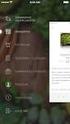 MENÜLER 1. Giriş (Login) Menüsü Citizen...:Giriş iletişim penceresini açar. Tourist...: Turist olarak giriş yapmanızı sağlayan hoşgeldiniz iletişim penceresini açar. Turistik erişimin devre dışı bırakıldığı
MENÜLER 1. Giriş (Login) Menüsü Citizen...:Giriş iletişim penceresini açar. Tourist...: Turist olarak giriş yapmanızı sağlayan hoşgeldiniz iletişim penceresini açar. Turistik erişimin devre dışı bırakıldığı
Görüntülü Sesli Posta Sürüm 8.5 ve Üstü için Hızlı Başlangıç Kılavuzu
 QUICK START GUIDE Görüntülü Sesli Posta Sürüm 8.5 ve Üstü için Hızlı Başlangıç Kılavuzu Visual Voicemail nedir? 2 Visual Voicemail telefonunuzda 2 Visual Voicemail Uygulamasına Erişim 3 Oturumun Açık Kalması
QUICK START GUIDE Görüntülü Sesli Posta Sürüm 8.5 ve Üstü için Hızlı Başlangıç Kılavuzu Visual Voicemail nedir? 2 Visual Voicemail telefonunuzda 2 Visual Voicemail Uygulamasına Erişim 3 Oturumun Açık Kalması
OYS OLAY YÖNETİM SİSTEMİ. Kullanım Kılavuzu. Türkiye Halk Sağlığı Kurumu
 OYS OLAY YÖNETİM SİSTEMİ Kullanım Kılavuzu Türkiye Halk Sağlığı Kurumu OLAY YÖNETİM SİSTEMİ Sisteme Giriş http://oys.thsk.gov.tr/oys Sisteme ilk defa giriş yapılıyorsa size verilen kullanıcı adını girdikten
OYS OLAY YÖNETİM SİSTEMİ Kullanım Kılavuzu Türkiye Halk Sağlığı Kurumu OLAY YÖNETİM SİSTEMİ Sisteme Giriş http://oys.thsk.gov.tr/oys Sisteme ilk defa giriş yapılıyorsa size verilen kullanıcı adını girdikten
KOCAELİ TEKNİK LİSESİ ELEKTRİK ELEKTRONİK BÖLÜMÜ OTOMASYON ATÖLYESİ EKTS (Elektrik Kumanda Teknikleri Simülatörü ) DERS NOTU. Kaynak : www.veppa.
 KOCAELİ TEKNİK LİSESİ ELEKTRİK ELEKTRONİK BÖLÜMÜ OTOMASYON ATÖLYESİ EKTS (Elektrik Kumanda Teknikleri Simülatörü ) DERS NOTU Kaynak : www.veppa.com Hakkında EKTS (Elektrik Kumanda Teknikleri Simülatörü
KOCAELİ TEKNİK LİSESİ ELEKTRİK ELEKTRONİK BÖLÜMÜ OTOMASYON ATÖLYESİ EKTS (Elektrik Kumanda Teknikleri Simülatörü ) DERS NOTU Kaynak : www.veppa.com Hakkında EKTS (Elektrik Kumanda Teknikleri Simülatörü
Varış noktası/nihai varış noktası. Ara varış noktası. Yönlendirme noktası. Araç planlanan rotada. Trafik bilgisi
 SENSUS NAVIGATION Varış noktası/nihai varış noktası Ara varış noktası Yönlendirme noktası Araç planlanan rotada Trafik bilgisi Harita görünümünü simge durumuna küçült (genişletilmiş görünüm) veya büyüt
SENSUS NAVIGATION Varış noktası/nihai varış noktası Ara varış noktası Yönlendirme noktası Araç planlanan rotada Trafik bilgisi Harita görünümünü simge durumuna küçült (genişletilmiş görünüm) veya büyüt
Vehicle Security System VSS3 - Alarm system remote
 Vehicle Security System VSS3 - Alarm system remote Alarm sistemi uzaktan kumandası Kurulum kılavuzu - Turkish Sayın Müşterimiz, Bu kılavuzda bazı özellikleri aktive ve deaktive atmek için gereken bilgileri
Vehicle Security System VSS3 - Alarm system remote Alarm sistemi uzaktan kumandası Kurulum kılavuzu - Turkish Sayın Müşterimiz, Bu kılavuzda bazı özellikleri aktive ve deaktive atmek için gereken bilgileri
TomTom Referans Kılavuzu
 TomTom Referans Kılavuzu İçindekiler Tehlikeli Bölgeler 3 Fransa sınırlarındaki tehlikeli bölgeler... 3 Tehlikeli bölge uyarıları... 3 Uyarılma şeklinizi değiştirme... 3 Rapor düğmesi... 4 Hareket halindeyken
TomTom Referans Kılavuzu İçindekiler Tehlikeli Bölgeler 3 Fransa sınırlarındaki tehlikeli bölgeler... 3 Tehlikeli bölge uyarıları... 3 Uyarılma şeklinizi değiştirme... 3 Rapor düğmesi... 4 Hareket halindeyken
HIREMCO HD20-16 KULLANIM KILAVUZU
 HIREMCO HD20-16 KULLANIM KILAVUZU MERKEZ SERVİS: 0216 435 70 48 www.merihvideo.com.tr DİKKAT EDİNİZ Bu talimatları okuyun ve saklayın.. Cihazı sudan ve ısıdan uzak yerde kullanın. Cihazı sadece kuru bir
HIREMCO HD20-16 KULLANIM KILAVUZU MERKEZ SERVİS: 0216 435 70 48 www.merihvideo.com.tr DİKKAT EDİNİZ Bu talimatları okuyun ve saklayın.. Cihazı sudan ve ısıdan uzak yerde kullanın. Cihazı sadece kuru bir
